Περιεχόμενα. Λίγα λόγια από το συγγραφέα Microsoft Word ημιουργία νέου εγγράφου Το σύστημα Βοήθειας του Office...
|
|
|
- Ματθαίος Ηλιόπουλος
- 8 χρόνια πριν
- Προβολές:
Transcript
1
2
3 Περιεχόμενα Λίγα λόγια από το συγγραφέα Microsoft Word ημιουργία νέου εγγράφου Το σύστημα Βοήθειας του Office Μετακίνηση σε έγγραφο και προβολές εγγράφου Επιλογή κειμένου ιαγραφή, μετακίνηση, και αντιγραφή κειμένου Μορφοποίηση χαρακτήρων και κειμένου Στοίχιση παραγράφων και επισήμανση κειμένου Ορθογραφικός έλεγχος, γραμματικός έλεγχος, και συλλαβισμός Ρυθμίσεις περιθωρίων Εσοχές και στηλοθέτες Λίστες με κουκκίδες, αριθμημένες λίστες, και σημάδια μορφοποίησης Πίνακες Εκτύπωση και προεπισκόπηση εκτύπωσης
4 6 Επεξεργασία κειμένου Microsoft Word Περισσότερα για τη μορφοποίηση χαρακτήρων και παραγράφων Κεφαλίδες και υποσέλιδα ιαμόρφωση σελίδων Περιγράμματα και σκίαση Εισαγωγή εικόνων Πρότυπα Εισαγωγή γραφημάτων και υπολογιστικών φύλλων Συγχώνευση αλληλογραφίας Εργασία με πολλά έγγραφα και διαχείριση αρχείων είγματα τεστ νέου τύπου Εξεταστέα ύλη Έλεγχος δεξιοτήτων Οδηγός γρήγορης αναφοράς Ευρετήριο
5 Πρόλογος Στόχος του βιβλίου που κρατάτε στα χέρια σας είναι να σας εφοδιάσει με τις απαιτούμενες γνώσεις που θα σας επιτρέψουν να ολοκληρώσετε με επιτυχία τη διαδικασία πιστοποίησης για την Επεξεργασία κειμένου. Διαβάζοντας αυτό το βιβλίο, θα μάθετε τα βασικά για την επεξεργασία κειμένου χρησιμοποιώντας το Microsoft Word Εκτός από τις ερωτήσεις και τις ασκήσεις επανάληψης στο τέλος κάθε κεφαλαίου, στα περισσότερα κεφάλαια του βιβλίου η εκμάθηση επιτυγχάνεται με την εκτέλεση διαφόρων εργασιών βήμα προς βήμα. Έτσι, ο αναγνώστης έχει πάντα τη δυνατότητα να ελέγχει τα αποτελέσματα της δουλειάς του και να αντιλαμβάνεται τη συνολική εικόνα του διδακτικού αντικειμένου κάθε κεφαλαίου. Το βιβλίο που κρατάτε στα χέρια σας είναι εμπλουτισμένο με ενημερωμένη ύλη και παραδείγματα, και περιλαμβάνει πολλές ερωτήσεις και ασκήσεις επανάληψης στο τέλος κάθε κεφαλαίου. Συνολικά, οι ασκήσεις και οι ερωτήσεις επανάληψης του βιβλίου ξεπερνούν τις πεντακόσιες, για την καλύτερη δυνατή κάλυψη όλων των βασικών δυνατοτήτων του Microsoft Word. Αναλυτικές απαντήσεις αυτών των ερωτήσεων και ασκήσεων θα βρείτε στο συνοδευτικό CD-ROM, σε μορφή PDF. Επιπλέον, στο CD-ROM περιέχονται και πολλά από τα αρχεία που χρησιμοποιούνται στα παραδείγματα και τις ασκήσεις του βιβλίου, στην τελική μορφή τους. Για περισσότερες πληροφορίες σχετικά με τη χρήση του CD-ROM και του περιεχομένου του, ανατρέξτε στο αρχείο README του CD. Χρήστος Γ. Γουλτίδης 7
6
7 Κεφάλαιο 1 Microsoft Word 2010 Στόχος κεφαλαίου Σκοπός αυτού του κεφαλαίου είναι να μάθουμε τους διάφορους τρόπους εκκίνησης του Microsoft Word, τα στοιχεία της οθόνης του προγράμματος, και τον τρόπο χρήσης τους. Εισαγωγή Η εφαρμογή λογισμικού Microsoft Word είναι ένας επεξεργαστής κειμένου σχεδιασμένος για να λειτουργεί στο περιβάλλον των Windows. Ένας επεξεργαστής κειμένου (ή πρόγραμμα επεξεργασίας κειμένου) διαθέτει εργαλεία και λειτουργίες που μας επιτρέπουν να δημιουργούμε απλά ή πολύπλοκα έγγραφα, και να επεξεργαζόμαστε και να μορφοποιούμε κείμενο εύκολα και αποδοτικά. Το Microsoft Word είναι ένα από τα πιο δημοφιλή και ισχυρά προγράμματα επεξεργασίας κειμένου που κυκλοφορούν στην αγορά. Άλλες παρόμοιες εφαρμογές είναι το WordPerfect, το Writer, κ.λπ. Άνοιγμα της εφαρμογής Microsoft Word Η εκκίνηση του προγράμματος Microsoft Word μπορεί να γίνει με διάφορους τρόπους. Οι δύο βασικότεροι είναι οι παρακάτω: Πατάμε στο κουμπί Έναρξη της γραμμής εργασιών, μετά στην εντολή Όλα τα προγράμματα, και στη συνέχεια στο φάκελο Microsoft Office. Τέλος, πατάμε στην εντολή Microsoft Word Αν έχουμε μια συντόμευση για το Microsoft Word στην επιφάνεια εργασίας, μπορούμε να διπλοπατήσουμε στο εικονίδιο της συντόμευσης. Εικόνα 1.1 Εικονίδιο συντόμευσης για το Microsoft Word 9
8 10 Επεξεργασία κειμένου Microsoft Word 2010 Η οθόνη του Microsoft Word 2010 Τα βασικά στοιχεία της οθόνης του Microsoft Word 2010 είναι τα εξής (Εικόνα 1.2): Γραμμή εργαλείων Γρήγορης Πρόσβασης Κορδέλα Γραμμή τίτλου Καρτέλες Κουμπί Κλεισίματος Κουμπί Μεγιστοποίησης Κουμπί Ελαχιστοποίησης Ομάδα εντολών Κουμπί Κουμπί ανοίγματος πλαισίου διαλόγου Σημείο εισαγωγής Ελαχιστοποίηση της Κορδέλας Εικόνα 1.2 Τα βασικά στοιχεία της οθόνης του Microsoft Word 2010 Γραμμή τίτλου Γραμμή κατάστασης Η οριζόντια γραμμή στην κορυφή του παραθύρου περιλαμβάνει το όνομα του προγράμματος και του ενεργού εγγράφου, και ονομάζεται γραμμή τίτλου. Στο δεξιό άκρο της γραμμής τίτλου βρίσκονται τα κουμπιά Ελαχιστοποίηση, Μεγιστοποίηση, και Κλείσιμο. Κουμπί Ελαχιστοποίησης Ελαχιστοποιεί το παράθυρο, δηλαδή το αφαιρεί από την οθόνη αφήνοντας μόνο το κουμπί του στη γραμμή εργασιών. Το πρόγραμμα εξακολουθεί να λειτουργεί όπως πριν, αλλά στο παρασκήνιο. Προκειμένου να εμφανίσουμε ξανά το παράθυρο, πατάμε στο κουμπί του στη γραμμή εργασιών. Κουμπί Μεγιστοποίησης Όταν πατάμε στο κουμπί Μεγιστοποίησης, το παράθυρο μεγιστοποιείται σε ολόκληρη την οθόνη μας. Μετά από τη μεγιστοποίηση του παραθύρου, το κουμπί αλλάζει σε κουμπί Επαναφοράς. Ένας άλλος τρόπος να μεγιστοποιήσουμε ένα παράθυρο είναι να διπλοπατήσουμε στη γραμμή τίτλου του.
9 1 Microsoft Word Κουμπί Επαναφοράς Το κουμπί Επαναφοράς επαναφέρει το μεγιστοποιημένο παράθυρο στο μέγεθος και τη θέση που είχε πριν από τη μεγιστοποίηση. Ένας άλλος τρόπος να επαναφέρουμε ένα μεγιστοποιημένο παράθυρο είναι να διπλοπατήσουμε στη γραμμή τίτλου του. Κουμπί Κλεισίματος εφαρμογής Το κουμπί κλείνει το ενεργό παράθυρο. Σε περίπτωση που πρόκειται για παράθυρο εφαρμογής, η εφαρμογή τερματίζεται, και το κουμπί του παραθύρου εξαφανίζεται από τη γραμμή εργασιών. Επίσης, μπορούμε να κλείσουμε την εφαρμογή και με μία από τις παρακάτω ενέργειες: Πατάμε στην επιλογή του μενού που εμφανίζεται όταν πατάμε στην καρτέλα Αρχείο. Διπλοπατάμε στο εικονίδιο του Word, που βρίσκεται στο επάνω αριστερό μέρος της οθόνης μας. Πατάμε το συνδυασμό πλήκτρων Alt + F4. Όνομα εγγράφου και όνομα εφαρμογής Στο κέντρο της γραμμής τίτλου εμφανίζεται το όνομα του ενεργού εγγράφου, καθώς και το όνομα της εφαρμογής. Κορδέλα, καρτέλες, και ομάδες εντολών Κάτω από τη γραμμή τίτλου βρίσκεται η Κορδέλα, η οποία παρέχει έναν εύκολο τρόπο πρόσβασης στις εντολές και τις λειτουργίες του προγράμματος. Η Κορδέλα περιέχει διάφορες καρτέλες, οι οποίες εξυπηρετούν στην ολοκλήρωση συγκεκριμένων εργασιών. Τα ονόματα των καρτελών εμφανίζονται στην κορυφή της Κορδέλας. Για να εμφανίσουμε τα περιεχόμενα μιας καρτέλας, απλώς πατάμε στο όνομά της. Κάθε καρτέλα είναι χωρισμένη σε επιμέρους ομάδες με κουμπιά εντολών τα οποία εκτελούν μια εντολή ή εμφανίζουν ένα μενού εντολών. Τα ονόματα των ομάδων εμφανίζονται στο κάτω μέρος της Κορδέλας. Για παράδειγμα, η καρτέλα Κεντρική που φαίνεται στην Εικόνα 1.3 περιέχει τις ομάδες Πρόχειρο, Γραμματοσειρά, Παράγραφος, Στυλ, και Επεξεργασία. Ορισμένες καρτέλες εμφανίζονται μόνον όταν τις χρειαζόμαστε. Για παράδειγμα, η καρτέλα με τις ομάδες εντολών που έχει σχέση με τη μορφοποίηση εικόνων εμφανίζεται μόνον όταν έχουμε επιλέξει μια εικόνα στο έγγραφό μας.
10 12 Επεξεργασία κειμένου Microsoft Word 2010 Καρτέλα Ομάδες εντολών Κορδέλα Όνομα ομάδας Κουμπί ανοίγματος πλαισίου διαλόγου Εικόνα 1.3 Η Κορδέλα με ορατά τα περιεχόμενα της καρτέλας Κεντρική Κουμπί ανοίγματος πλαισίου διαλόγου Μερικές ομάδες κουμπιών εντολών έχουν ένα κουμπί ανοίγματος πλαισίου διαλόγου στην κάτω δεξιά γωνία τους (Εικόνα 1.3). Πατώντας στο κουμπί αυτό, ανοίγουμε ένα πλαίσιο διαλόγου ή παράθυρο εργασιών με περισσότερες εντολές και λειτουργίες σχετικά με την εργασία που αφορά η ομάδα. Απόκρυψη και εμφάνιση της Κορδέλας Μπορούμε να ελαχιστοποιήσουμε την Κορδέλα ώστε να έχουμε περισσότερο διαθέσιμο χώρο στην οθόνη μας. Στην περίπτωση αυτή, η Κορδέλα θα εξαφανιστεί και θα μείνουν ορατές μόνον οι ετικέτες των καρτελών. Για να ελαχιστοποιήσουμε την Κορδέλα, κάνουμε ένα από τα εξής: Πατάμε στο κουμπί Ελαχιστοποίηση της Κορδέλας που βρίσκεται στο επάνω δεξιό μέρος του παραθύρου μας. Πατάμε με το δεξιό πλήκτρο του ποντικιού σε ένα σημείο της Κορδέλας, και από το μενού συντόμευσης που εμφανίζεται επιλέγουμε την εντολή Ελαχιστοποίηση της κορδέλας. Διπλοπατάμε στο όνομα μιας καρτέλας. Πατάμε το συνδυασμό πλήκτρων Ctrl + F1. Για να εμφανίσουμε ξανά την Κορδέλα, εκτελούμε και πάλι μία από τις παραπάνω ενέργειες. Αν έχουμε κρύψει την Κορδέλα και θέλουμε να αποκτήσουμε πρόσβαση σε κάποια καρτέλα, μπορούμε να πατήσουμε στο όνομα της καρτέλας που θέλουμε να χρησιμοποιήσουμε για να εμφανίσουμε προσωρινά τα περιεχόμενά της στην Κορδέλα. Εμφάνιση συμβουλών εργαλείων Το πρόγραμμα μας ενημερώνει για τη λειτουργία των κουμπιών εμφανίζοντας μια συμβουλή εργαλείου με το όνομα κάθε κουμπιού, καθώς και ένα μικρό περιγραφικό κείμενο σχετικά με τη λειτουργία του. Για να εμφανίσουμε τη συμβουλή εργαλείου ενός κουμπιού, αφήνουμε για λίγο το δείκτη του ποντικιού επάνω στο κουμπί.
11 1 Microsoft Word Χάρακες Στην κορυφή και στην αριστερή πλευρά του εγγράφου βρίσκονται, αντίστοιχα, ο οριζόντιος και ο κατακόρυφος χάρακας του Microsoft Word. Εικόνα 1.4 Ο οριζόντιος και ο κατακόρυφος χάρακας Με τους χάρακες μπορούμε να δημιουργούμε εσοχές παραγράφων, να ρυθμίζουμε τα περιθώρια του εγγράφου, και να κάνουμε πολλά άλλα, στα οποία θα αναφερθούμε στη συνέχεια του βιβλίου. Αν οι χάρακες δεν είναι ορατοί στην οθόνη μας, εμφανίζουμε τα περιεχόμενα της καρτέλας Προβολή και πατάμε στο πλαίσιο ελέγχου της εντολής Χάρακας ώστε να εμφανιστεί ένα σημάδι ελέγχου στα αριστερά της, όπως φαίνεται εδώ:. Σημείο εισαγωγής Το σημείο εισαγωγής (ονομάζεται και δρομέας) είναι μια κατακόρυφη γραμμή που αναβοσβήνει και μας δείχνει τη θέση του εγγράφου όπου θα εμφανιστεί ο επόμενος χαρακτήρας τον οποίο θα πληκτρολογήσουμε ή το επόμενο αντικείμενο που θα εισαγάγουμε. Γραμμή κατάστασης Στο κάτω μέρος του παραθύρου βρίσκεται η γραμμή κατάστασης, η οποία περιέχει διάφορες πληροφορίες για το έγγραφο, για τις εντολές που επιλέγουμε, και για τις τρέχουσες διαδικασίες. Αριθμός σελίδας Ορθογραφικός έλεγχος Προβολές εγγράφου Αριθμός λέξεων Γλώσσα ορθογραφικού ελέγχου Εικόνα 1.5 Η γραμμή κατάστασης Μεγέθυνση Για παράδειγμα, στη γραμμή κατάστασης της Εικόνας 1.5 βλέπουμε ότι το τρέχον έγγραφο αποτελείται από 148 σελίδες και βρισκόμαστε στην πέμπτη. Περιέχει λέξεις, υπάρχουν ορθογραφικά λάθη, η γλώσσα που χρησιμοποιείται είναι η ελληνική, είναι ενεργό το πρώτο κουμπί προβολής, και ο συντελεστής μεγέθυνσης (Ζουμ) είναι 170%. Αν θέλουμε, μπορούμε να προσαρμόσουμε τη γραμμή κατάστασης ώστε να καθορίσουμε ποιες πληροφορίες θα εμφανίζονται σε αυτή και ποιες όχι. Για το σκοπό αυτόν, πατάμε με το δεξιό πλήκτρο του ποντικιού στη γραμμή κατάστασης και ενεργοποιούμε ή απενεργοποιούμε τις κατάλληλες επιλογές του μενού συντόμευσης.
12 14 Επεξεργασία κειμένου Microsoft Word 2010 Εικόνα 1.6 Το μενού συντόμευσης της γραμμής κατάστασης
13 1 Microsoft Word Ερωτήσεις και ασκήσεις επανάληψης Κεφαλαίου 1 1. Ξεκινήστε τον επεξεργαστή κειμένου Microsoft Word. 2. Ποια είναι η χρησιμότητα μιας εφαρμογής επεξεργασίας κειμένου; 3. Τι περιέχει και πού βρίσκεται η γραμμή τίτλου της εφαρμογής Microsoft Word; 4. Σε περίπτωση που δεν είναι μεγιστοποιημένο το παράθυρο της εφαρμογής, μεγιστοποιήστε το. 5. Πότε εμφανίζεται το κουμπί Επαναφοράς; 6. Ελαχιστοποιήστε το παράθυρο της εφαρμογής. 7. Εμφανίστε ξανά το παράθυρο του Microsoft Word. 8. Πού βρίσκονται οι χάρακες του Microsoft Word; 9. Αν οι χάρακες είναι ορατοί, κρύψτε τους, ειδάλλως εμφανίστε τους. 10. Τι μορφή έχει το κουμπί Κλεισίματος; 11. Κλείστε την εφαρμογή. 12. Ξεκινήστε και πάλι το Microsoft Word. Πώς ονομάζεται το νέο έγγραφο που δημιουργείται αυτόματα; 13. Επαναφέρετε το παράθυρο της εφαρμογής στο μέγεθος και τη θέση που είχε πριν από τη μεγιστοποίηση. 14. Ποιες πληροφορίες εμφανίζονται στη γραμμή κατάστασης; 15. Πού βρίσκεται η καρτέλα Αρχείο; 16. Τι περιέχει η καρτέλα Αρχείο; 17. Τι ονομάζουμε σημείο εισαγωγής; 18. Ποια είναι η κύρια λειτουργία του σημείου εισαγωγής; 19. Ποιες καρτέλες είναι ορατές στην Κορδέλα; 20. Αναφέρετε τις ομάδες εντολών που περιέχονται στην καρτέλα Διάταξη σελίδας. 21. Εμφανίστε τη Συμβουλή εργαλείου του πρώτου κουμπιού της ομάδας Πρόχειρο της καρτέλας Κεντρική. 22. Κρύψτε την Κορδέλα. 23. Σε ποιο σημείο του παραθύρου της εφαρμογής μπορούμε να ενημερωθούμε για τον αριθμό της τρέχουσας σελίδας; 24. Εμφανίστε την Κορδέλα. 25. Σε τι χρησιμεύει το κουμπί ανοίγματος πλαισίου διαλόγου; 26. Εμφανίστε το πλαίσιο διαλόγου Γραμματοσειρά. 27. Αναφέρετε το συνδυασμό πλήκτρων με τον οποίο μπορούμε να κλείσουμε την ενεργό εφαρμογή. 28. Κλείστε την εφαρμογή χρησιμοποιώντας την καρτέλα Αρχείο.
14
15 Κεφάλαιο 2 Δημιουργία νέου εγγράφου Στόχος κεφαλαίου Σκοπός αυτού του κεφαλαίου είναι να μάθουμε να δημιουργούμε έγγραφα, να τους προσθέτουμε παραγράφους κειμένου, να τα αποθηκεύουμε, και να τα τυπώνουμε. Επίσης, θα μάθουμε να πληκτρολογούμε και να επεξεργαζόμαστε κείμενο χρησιμοποιώντας το σημείο εισαγωγής, τα πλήκτρα διαγραφής Backspace και Delete, καθώς και το πλήκτρο Enter. Ακόμη, θα μάθουμε να ανοίγουμε και να κλείνουμε έγγραφα. Θα προχωρήσουμε βήμα-βήμα και θα δημιουργήσουμε ένα έγγραφο του οποίου το τελικό αποτέλεσμα βρίσκεται στη σελίδα 23, καθώς και στον φάκελο 3_Word\Αρχεία Εξάσκησης του συνοδευτικό CD του βιβλίου, με όνομα αρχείου Επιστολή προς τους γονείς. Δημιουργία εγγράφου με βάση το προεπιλεγμένο πρότυπο Το Microsoft Word είναι μια εφαρμογή επεξεργασίας κειμένου με την οποία μπορούμε εύκολα να δημιουργούμε και να επεξεργαζόμαστε έγγραφα. Όταν ξεκινούμε το πρόγραμμα, δημιουργείται και εμφανίζεται αυτόματα ένα νέο, κενό έγγραφο που ονομάζεται Έγγραφο1. Το σημείο εισαγωγής εμφανίζεται στο επάνω αριστερό μέρος του εγγράφου με τη μορφή κατακόρυφης γραμμής που αναβοσβήνει. Για να δημιουργήσουμε ένα νέο κενό έγγραφο, ακολουθούμε τα παρακάτω βήματα: Εμφανίζουμε τα περιεχόμενα της καρτέλας Αρχείο, και επιλέγουμε την εντολή Δημιουργία. Πατάμε στο εικονίδιο Κενό έγγραφο στο κεντρικό τμήμα του παραθύρου, και στη συνέχεια πατάμε στο κουμπί Δημιουργία. Στην οθόνη μας δημιουργείται και εμφανίζεται ένα νέο έγγραφο. Αν το έγγραφο αυτό είναι το δεύτερο που έχει δημιουργηθεί από την εκκίνηση του προγράμματος, το όνομά του θα είναι Έγγραφο2. 17
16 18 Επεξεργασία κειμένου Microsoft Word 2010 Εικόνα 2.1 Το παράθυρο δημιουργίας εγγράφου Αλλαγή γλώσσας πληκτρολόγησης Κατά τη δημιουργία ενός νέου εγγράφου, μπορεί να είναι προεπιλεγμένη η αγγλική γλώσσα εισόδου, δηλαδή οι χαρακτήρες που θα πληκτρολογήσουμε θα είναι αγγλικοί. Για να αλλάξουμε τη γλώσσα εισόδου από αγγλική σε ελληνική και αντίστροφα, κάνουμε τα παρακάτω: Πατάμε στο εικονίδιο γλώσσας, στο δεξιό άκρο της γραμμής εργασιών. Εμφανίζεται μια λίστα με τις διαθέσιμες γλώσσες. Επιλέγουμε τη γλώσσα που θέλουμε. Εικόνα 2.2 Η λίστα των διαθέσιμων γλωσσών Ένας άλλος τρόπος είναι να πατήσουμε το αριστερό πλήκτρο Alt, κρατώντας ταυτόχρονα πατημένο το πλήκτρο Shift. Καταχώριση κειμένου Μετά από τη δημιουργία ενός κενού εγγράφου, μπορούμε να αρχίσουμε να καταχωρίζουμε κείμενο σε αυτό. Στην επάνω αριστερή γωνία του εγγράφου αναβοσβήνει το σημείο εισαγωγής, το οποίο δείχνει τη θέση όπου θα εμφανιστεί ο επόμενος χαρακτήρας που θα πληκτρολογήσουμε ή το επόμενο αντικείμενο που θα εισαγάγουμε. Όταν πληκτρολογούμε κείμενο, το σημείο εισαγωγής μετακινείται προς τα δεξιά. Όταν φτάσει στο τέλος της γραμμής, το Word το μεταφέρει αυτόματα στην αρχή της επόμενης γραμμής. Επομένως, δεν χρειάζεται να κάνουμε κάτι για να αλλάξουμε γραμμή. Για να κατανοήσουμε τον τρόπο καταχώρισης κειμένου, θα δημιουργήσουμε ένα απλό έγγραφο. Αν δεν έχουμε ένα κενό έγγραφο στην οθόνη μας, δημιουργούμε ένα και πληκτρολογούμε το παρακάτω κείμενο: Με αυτή την επιστολή μας, θα θέλαμε να σας ενημερώσουμε για την επιπλέον ώρα εργασίας που θα έχουν τα παιδιά σας κάθε Τρίτη, ώρα 17:00-18:00. Σκοπός μας είναι να εξοικειωθούν τα παιδιά με τη χρήση του Ηλεκτρονικού Υπολογιστή και, παράλληλα, να μάθουν να τον αντιμετωπίζουν ως εργαλείο, απαραίτητο πλέον για το μέλλον τους. Το τελικό αποτέλεσμα αυτής της ασχολίας θα είναι η δημιουργία της εφημερίδας των παιδιών, με θέματα που τα ίδια θα επιλέγουν, θα επεξεργάζονται, και τελικά θα εκδίδουν. Η εφημερίδα θα «κυκλοφορεί» δύο φορές το χρόνο και θα πωλείται στη συμβολική τιμή του 1. Με εκτίμηση Μαρία Νικολαΐδη.
17 2 ημιουργία νέου εγγράφου 19 Για να πληκτρολογήσουμε απλό κείμενο, καλό είναι να γνωρίζουμε πώς μπορούμε να καταχωρίζουμε τα εξής: Τόνος Για να καταχωρίσουμε έναν τονούμενο χαρακτήρα, πατάμε πρώτα το πλήκτρο του τόνου (το πλήκτρο δεξιά από το λάμδα Λ), και στη συνέχεια το πλήκτρο του χαρακτήρα. Κενό διάστημα Για να προσθέσουμε ένα κενό διάστημα ανάμεσα σε δύο λέξεις, πατάμε το πλήκτρο διαστήματος (είναι το μεγαλύτερο πλήκτρο του πληκτρολογίου και βρίσκεται ανάμεσα στο α- ριστερό και το δεξιό πλήκτρο Alt στην τελευταία κάτω σειρά πλήκτρων). Παράγραφος Για να προσθέσουμε μια νέα παράγραφο ή μια κενή γραμμή, πατάμε το πλήκτρο Enter. Κεφαλαίοι χαρακτήρες Ο ευκολότερος τρόπος για να προσθέσουμε ένα κεφαλαίο γράμμα σε μια λέξη είναι να πληκτρολογήσουμε τον αντίστοιχο χαρακτήρα κρατώντας πατημένο το πλήκτρο Shift. Σε περίπτωση που θέλουμε να καταχωρίσουμε πολλούς κεφαλαίους χαρακτήρες διαδοχικά, πατάμε το πλήκτρο Caps Lock, οπότε ανάβει και η αντίστοιχη φωτεινή ένδειξη του πληκτρολογίου. Πατώντας το ίδιο πλήκτρο ξανά, απενεργοποιούμε την πληκτρολόγηση κεφαλαίων χαρακτήρων. Ερωτηματικό, άνω και κάτω τελεία Όταν είναι ενεργοποιημένη η ελληνική γλώσσα εισόδου, για να προσθέσουμε ένα ερωτηματικό (;), πατάμε το πλήκτρο Q, ενώ για να καταχωρίσουμε μια άνω και κάτω τελεία (:), πατάμε το πλήκτρο Q κρατώντας ταυτόχρονα πατημένο το Shift. Εισαγωγικά Για να προσθέσουμε διπλά εισαγωγικά ( ), πατάμε το πλήκτρο εισαγωγικών, το οποίο βρίσκεται αριστερά του Enter, κρατώντας πατημένο το Shift. Διαλυτικά Για να καταχωρίσουμε ένα χαρακτήρα με διαλυτικά ( ϊ ), πατάμε πρώτα το συνδυασμό πλήκτρων Shift + Τόνος και, στη συνέχεια, το πλήκτρο του χαρακτήρα. Αν θέλουμε να καταχωρίσουμε ένα χαρακτήρα με διαλυτικά και τόνο ( ΐ ), πατάμε πρώτα το συνδυασμό πλήκτρων εξιό Alt + Τόνος και μετά πατάμε το πλήκτρο του χαρακτήρα. Ευρώ Για να καταχωρίσουμε το σύμβολο του ευρώ ( ), πατάμε το συνδυασμό πλήκτρων εξιό Alt + Ε, με ενεργοποιημένη την ελληνική γλώσσα εισόδου. Για την αγγλική γλώσσα εισόδου χρησιμοποιούμε το συνδυασμό πλήκτρων Ctrl + Αριστερό Alt + Ε. Γενικά Πολλά πλήκτρα έχουν δύο σειρές με χαρακτήρες. Όταν πατάμε μόνο του το πλήκτρο, εμφανίζεται ο χαρακτήρας της κάτω σειράς, ενώ όταν πατάμε το πλήκτρο κρατώντας πατημένο το Shift εμφανίζεται ο χαρακτήρας της επάνω σειράς. Για παράδειγμα, για να πληκτρολογήσουμε μια απόστροφο, πατάμε το πλήκτρο που βρίσκεται δεξιά από τον τόνο, ενώ για να πληκτρολογήσουμε διπλά εισαγωγικά πατάμε το ίδιο πλήκτρο κρατώντας πατημένο το Shift. Μετακίνηση του σημείου εισαγωγής Για να προσθέτουμε νέο κείμενο, καθώς και για να επεξεργαζόμαστε ή να μορφοποιούμε τα περιεχόμενα ενός εγγράφου, θα πρέπει να έχουμε τη δυνατότητα να μετακινούμε το σημείο εισαγωγής σε διάφορες θέσεις μέσα στο έγγραφο. Αυτό μπορούμε να το κάνουμε χρησιμοποιώντας το ποντίκι, τα πλήκτρα βελών, ή ακόμη και διάφορους συνδυασμούς πλήκτρων. Η χρήση του
18 20 Επεξεργασία κειμένου Microsoft Word 2010 ποντικιού είναι συνήθως ο πιο εύκολος τρόπος. Μετακινούμε το δείκτη του ποντικιού στο σημείο όπου θέλουμε να εμφανιστεί το σημείο εισαγωγής. Αν αυτή η περιοχή του εγγράφου περιέχει ήδη κείμενο, πατάμε μία φορά με το ποντίκι αν η περιοχή είναι κενή, διπλοπατάμε με το ποντίκι στη θέση όπου πρόκειται να πληκτρολογήσουμε το κείμενο. Το σημείο εισαγωγής εμφανίζεται στη νέα του θέση και πλέον μπορούμε να καταχωρίσουμε το κείμενο που θέλουμε. Καθώς πληκτρολογούμε, το υπάρχον κείμενο στα δεξιά του σημείου εισαγωγής μετακινείται προς τα δεξιά. Παρεμβολή κειμένου σε υπάρχον κείμενο Για να προσθέσουμε τη φράση τη δυνατότητα να παρακολουθούν μετά από το κείμενο που θα έχουν, στην αρχή του εγγράφου που δημιουργήσαμε, κάνουμε τα εξής: Τοποθετούμε το σημείο εισαγωγής μετά από τη φράση που θα έχουν, πατώντας μία φορά με το ποντίκι και αφήνουμε ένα κενό διάστημα πατώντας το πλήκτρο διαστήματος. Πληκτρολογούμε το κείμενο τη δυνατότητα να παρακολουθούν Το υπάρχον κείμενο στα δεξιά του σημείου εισαγωγής μεταφέρεται μία θέση προς τα δεξιά καθώς πληκτρολογούμε κάθε χαρακτήρα. Αντικατάσταση χαρακτήρων κατά την πληκτρολόγηση Όπως γνωρίζουμε, όταν πληκτρολογούμε κείμενο σε ένα έγγραφο του Microsoft Word, εξ ορισμού οι νέοι χαρακτήρες προστίθενται στο έγγραφο ωθώντας προς τα δεξιά τούς χαρακτήρες που τυχόν βρίσκονται στα δεξιά τους. Μπορούμε όμως να αλλάξουμε τον τρόπο καταχώρισης κειμένου ώστε οι νέοι χαρακτήρες που προστίθενται να αντικαθιστούν τους χαρακτήρες που βρίσκονται στα δεξιά τους. Για το σκοπό αυτόν, θα πρέπει να ενεργοποιήσουμε τη λειτουργία αντικατάστασης χαρακτήρων κατά την πληκτρολόγηση. Εμφανίζουμε τα περιεχόμενα της καρτέλας Αρχείο και στη συνέχεια πατάμε στην εντολή. Πατάμε στην κατηγορία Για προχωρημένους και, στην περιοχή Επιλογές επεξεργασίας, ενεργοποιούμε το πλαίσιο ελέγχου Χρήση του πλήκτρου Insert για τον έλεγχο της λειτουργίας αντικατάστασης. Πατάμε στο κουμπί ΟΚ. Στη συνέχεια, αν πατήσουμε το πλήκτρο Insert θα ενεργοποιηθεί η λειτουργία αντικατάστασης χαρακτήρων κατά την πληκτρολόγηση, δηλαδή οι χαρακτήρες που προσθέτουμε αντικαθιστούν τους χαρακτήρες που βρίσκονται στα δεξιά του σημείου εισαγωγής. Για να απενεργοποιήσουμε την αντικατάσταση χαρακτήρων κατά την πληκτρολόγηση, απλώς πατάμε πάλι το Insert. Διαγραφή χαρακτήρων Πολλές φορές, ενώ πληκτρολογούμε κείμενο παρουσιάζεται η ανάγκη διαγραφής χαρακτήρων ή λέξεων, είτε επειδή κάναμε κάποιο λάθος στην πληκτρολόγηση είτε για να αντικαταστήσουμε μια λέξη ή φράση με κάποια πιο κατάλληλη. Η διαγραφή μπορεί να γίνει με πολλούς τρόπους. Ο απλούστερος είναι να χρησιμοποιήσουμε τα πλήκτρα διαγραφής Backspace και Delete. Πατώντας μία φορά το πλήκτρο οπισθοδρόμησης Backspace, διαγράφουμε το χαρακτήρα στα αριστερά τού σημείου εισαγωγής. Πατώντας μία φορά το πλήκτρο διαγραφής Delete, διαγράφουμε το
19 2 ημιουργία νέου εγγράφου 21 χαρακτήρα στα δεξιά τού σημείου εισαγωγής. Για να εξασκηθούμε στη χρήση αυτών των δύο πλήκτρων, θα διαγράψουμε τη λέξη εργασίας και θα προσθέσουμε στη θέση της τη λέξη εξάσκησης ακολουθώντας τα παρακάτω βήματα: Τοποθετούμε το σημείο εισαγωγής μετά από το χαρακτήρα γ της λέξης εργασίας και πατάμε μία φορά το πλήκτρο Backspace. Ο χαρακτήρας στα αριστερά του σημείο εισαγωγής, δηλαδή το γ, διαγράφεται, και το κείμενο που βρίσκεται δεξιά από το σημείο εισαγωγής μεταφέρεται μία θέση αριστερά. Πατώντας το πλήκτρο Backspace άλλη μία φορά, διαγράφουμε και το χαρακτήρα ρ, που βρίσκονται στα αριστερά τού σημείου εισαγωγής. Πατώντας το πλήκτρο Delete τέσσερις φορές, διαγράφουμε τους χαρακτήρες που βρίσκονται στα δεξιά τού σημείου εισαγωγής. Το υπάρχον κείμενο στα δεξιά τού σημείου εισαγωγής μετακινείται προς τα αριστερά. Τώρα πληκτρολογούμε τους χαρακτήρες ξάσκηση. Αλλαγή παραγράφου Όταν πληκτρολογούμε προτάσεις μεγαλύτερες από μία γραμμή, και το σημείο εισαγωγής φτάνει στο δεξιό περιθώριο της ηλεκτρονικής «σελίδας», ο επεξεργαστής κειμένου το μετακινεί αυτόματα στην αρχή της επόμενης γραμμής ενώ εμείς συνεχίζουμε κανονικά την πληκτρολόγηση. Δεν χρειάζεται δηλαδή να ανησυχούμε για το πότε πρέπει να αλλάξουμε γραμμή, ή να πατάμε το πλήκτρο Enter στο τέλος κάθε γραμμής. Αν κάποια στιγμή πατήσουμε το πλήκτρο Enter, το πρόγραμμα θα προσθέσει ένα σημάδι παραγράφου στο τέλος του κειμένου, και το σημείο εισαγωγής θα μεταφερθεί στην αρχή της επόμενης γραμμής δημιουργώντας μια νέα παράγραφο. Στη συνέχεια, το κείμενο που πληκτρολογούμε προστίθεται στη νέα παράγραφο. Τα σημάδια παραγράφων, όπως και άλλα σύμβολα, δεν είναι συνήθως ορατά, αλλά αν θέλουμε μπορούμε να τα εμφανίσουμε πατώντας στο κουμπί Εμφάνιση όλων της ομάδας Παράγραφος στην καρτέλα Κεντρική. Μπορούμε επίσης να πατήσουμε το πλήκτρο Enter για να προσθέσουμε κενές γραμμές ανάμεσα στις παραγράφους. Το πρόγραμμα αντιμετωπίζει αυτές τις κενές γραμμές ως παραγράφους χωρίς κείμενο. Αν έχουμε ήδη καταχωρίσει κάποιο κείμενο, μπορούμε να το χωρίσουμε σε παραγράφους εκ των υστέρων. Για το σκοπό αυτόν, τοποθετούμε το σημείο εισαγωγής εκεί που θέλουμε να ξεκινάει η νέα παράγραφος και πατάμε το πλήκτρο Enter. Προσθήκη αλλαγής παραγράφου Για να χωρίσουμε το κείμενο του παραδείγματος σε πέντε παραγράφους, κάνουμε τα εξής: Τοποθετούμε το σημείο εισαγωγής ανάμεσα στην πρώτη τελεία και τη λέξη Σκοπός.
20
Λίγα λόγια από το συγγραφέα Microsoft Word Δημιουργία νέου εγγράφου Το σύστημα Βοήθειας του Word...
 ΕΝΟΤΗΤΑ 3 Περιεχόμενα Λίγα λόγια από το συγγραφέα... 7 91 Microsoft Word 2007... 9 92 Δημιουργία νέου εγγράφου... 20 93 Το σύστημα Βοήθειας του Word... 38 94 Μετακίνηση σε έγγραφο και προβολές εγγράφου...
ΕΝΟΤΗΤΑ 3 Περιεχόμενα Λίγα λόγια από το συγγραφέα... 7 91 Microsoft Word 2007... 9 92 Δημιουργία νέου εγγράφου... 20 93 Το σύστημα Βοήθειας του Word... 38 94 Μετακίνηση σε έγγραφο και προβολές εγγράφου...
6 Το μικρό βιβλίο για το ελληνικό Word 2010
 Περιεχόμενα Κεφάλαιο 1 Microsoft Word 2010... 7 Κεφάλαιο 2 ημιουργία νέου εγγράφου... 13 Κεφάλαιο 3 Το σύστημα Βοήθειας του Office... 26 Κεφάλαιο 4 Μετακίνηση σε έγγραφο και προβολές εγγράφου... 31 Κεφάλαιο
Περιεχόμενα Κεφάλαιο 1 Microsoft Word 2010... 7 Κεφάλαιο 2 ημιουργία νέου εγγράφου... 13 Κεφάλαιο 3 Το σύστημα Βοήθειας του Office... 26 Κεφάλαιο 4 Μετακίνηση σε έγγραφο και προβολές εγγράφου... 31 Κεφάλαιο
Περιεχόμενα. Λίγα λόγια από τον συγγραφέα Microsoft Excel Η δομή ενός φύλλου εργασίας... 21
 ENOTHTA 4 Περιεχόμενα Λίγα λόγια από τον συγγραφέα... 7 1 Microsoft Excel 2010... 9 2 Η δομή ενός φύλλου εργασίας... 21 3 ημιουργία νέου βιβλίου εργασίας και καταχώριση δεδομένων... 27 4 Συμβουλές για
ENOTHTA 4 Περιεχόμενα Λίγα λόγια από τον συγγραφέα... 7 1 Microsoft Excel 2010... 9 2 Η δομή ενός φύλλου εργασίας... 21 3 ημιουργία νέου βιβλίου εργασίας και καταχώριση δεδομένων... 27 4 Συμβουλές για
Microsoft Excel Κεφάλαιο 1. Εισαγωγή. Βιβλίο εργασίας
 Περιεχόμενα Κεφάλαιο 1 Microsoft Excel 2010... 7 Κεφάλαιο 2 Η δομή ενός φύλλου εργασίας... 19 Κεφάλαιο 3 ημιουργία νέου βιβλίου εργασίας και καταχώριση δεδομένων... 24 Κεφάλαιο 4 Συμβουλές για την καταχώριση
Περιεχόμενα Κεφάλαιο 1 Microsoft Excel 2010... 7 Κεφάλαιο 2 Η δομή ενός φύλλου εργασίας... 19 Κεφάλαιο 3 ημιουργία νέου βιβλίου εργασίας και καταχώριση δεδομένων... 24 Κεφάλαιο 4 Συμβουλές για την καταχώριση
Περιεχόμενα. Εισαγωγή στο Word Βασικές μορφοποιήσεις κειμένων Κεφάλαιο 1. Κεφάλαιο 2
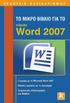 Περιεχόμενα Κεφάλαιο 1 Εισαγωγή στο Word 2007...9 Η οθόνη του Word... 9 Δημιουργία νέου εγγράφου... 15 Προσθήκη και διαγραφή κειμένου... 18 Πρώτα επιλογή, μετά εργασία... 20 Εύρεση και αντικατάσταση κειμένου...
Περιεχόμενα Κεφάλαιο 1 Εισαγωγή στο Word 2007...9 Η οθόνη του Word... 9 Δημιουργία νέου εγγράφου... 15 Προσθήκη και διαγραφή κειμένου... 18 Πρώτα επιλογή, μετά εργασία... 20 Εύρεση και αντικατάσταση κειμένου...
Λίγα λόγια από το συγγραφέα PowerPoint Εκκίνηση του PowerPoint Δημιουργία νέας παρουσίασης... 24
 ΕΝΟΤΗΤΑ 6 Περιεχόμενα Λίγα λόγια από το συγγραφέα... 7 91 PowerPoint 2007... 9 92 Εκκίνηση του PowerPoint... 16 93 Δημιουργία νέας παρουσίασης... 24 94 Μορφοποίηση κειμένου παρουσίασης... 36 95 Διαχείριση
ΕΝΟΤΗΤΑ 6 Περιεχόμενα Λίγα λόγια από το συγγραφέα... 7 91 PowerPoint 2007... 9 92 Εκκίνηση του PowerPoint... 16 93 Δημιουργία νέας παρουσίασης... 24 94 Μορφοποίηση κειμένου παρουσίασης... 36 95 Διαχείριση
Ενότητα. Επεξεργασία κειμένου. εκδόσεις ΚΛΕΙΔΑΡΙΘΜΟΣ
 Ενότητα Επεξεργασία κειμένου 28. Microsoft Word 2007 Απαντήσεις ερωτήσεων και ασκήσεων επανάληψης 1. Για να ξεκινήσουμε την εφαρμογή Microsoft Word, μπορούμε να πατήσουμε στο κουμπί έναρξη έπειτα στην
Ενότητα Επεξεργασία κειμένου 28. Microsoft Word 2007 Απαντήσεις ερωτήσεων και ασκήσεων επανάληψης 1. Για να ξεκινήσουμε την εφαρμογή Microsoft Word, μπορούμε να πατήσουμε στο κουμπί έναρξη έπειτα στην
Microsoft PowerPoint 2010
 Περιεχόμενα Κεφάλαιο 1 Microsoft PowerPoint 2010... 7 Κεφάλαιο 2 Εκκίνηση του PowerPoint... 12 Κεφάλαιο 3 ημιουργία νέας παρουσίασης... 23 Κεφάλαιο 4 Μορφοποίηση κειμένου παρουσίασης... 31 Κεφάλαιο 5 ιαχείριση
Περιεχόμενα Κεφάλαιο 1 Microsoft PowerPoint 2010... 7 Κεφάλαιο 2 Εκκίνηση του PowerPoint... 12 Κεφάλαιο 3 ημιουργία νέας παρουσίασης... 23 Κεφάλαιο 4 Μορφοποίηση κειμένου παρουσίασης... 31 Κεφάλαιο 5 ιαχείριση
Πρακτικές οδηγίες για την Επεξεργασία Κειμένου
 11 Εργαλεία έκφρασης και δημιουργίας Επεξεργασία Κειμένου Α Γυμνασίου Πρακτικές οδηγίες για την Επεξεργασία Κειμένου Ένα πρόγραμμα επεξεργασίας κειμένου μας προσφέρει τη δυνατότητα να: προσθέτουμε, να
11 Εργαλεία έκφρασης και δημιουργίας Επεξεργασία Κειμένου Α Γυμνασίου Πρακτικές οδηγίες για την Επεξεργασία Κειμένου Ένα πρόγραμμα επεξεργασίας κειμένου μας προσφέρει τη δυνατότητα να: προσθέτουμε, να
Εισαγωγή στο πρόγραμμα Microsoft word 2003
 Εισαγωγή στο πρόγραμμα Microsoft word 2003 Έναρξη 1. Εκκίνηση του προγράμματος Για να ξεκινήσουμε το Word, πατάμε στο κουμπί Εναρξη και από το μενού που εμφανίζεται επιλέγουμε Προγράμματα και Microsoft
Εισαγωγή στο πρόγραμμα Microsoft word 2003 Έναρξη 1. Εκκίνηση του προγράμματος Για να ξεκινήσουμε το Word, πατάμε στο κουμπί Εναρξη και από το μενού που εμφανίζεται επιλέγουμε Προγράμματα και Microsoft
να ακολουθήσουμε Έναρξη Όλα τα Προγράμματα και να ενεργοποιήσουμε την επιλογή Microsoft Word.
 ΕΠΕΞΕΡΓΑΣΙΑ ΚΕΙΜΕΝΟΥ ΜΕ ΤΟ WORD Περιεχόμενα Εκκίνηση του Microsoft Word... 3 Το παράθυρο του Word... 3 Η Κορδέλα με τις καρτέλες... 4 Κεντρική... 4 Εισαγωγή... 4 Διάταξη Σελίδας... 5 Αναφορές... 5 Στοιχεία
ΕΠΕΞΕΡΓΑΣΙΑ ΚΕΙΜΕΝΟΥ ΜΕ ΤΟ WORD Περιεχόμενα Εκκίνηση του Microsoft Word... 3 Το παράθυρο του Word... 3 Η Κορδέλα με τις καρτέλες... 4 Κεντρική... 4 Εισαγωγή... 4 Διάταξη Σελίδας... 5 Αναφορές... 5 Στοιχεία
Περιεχόμενα. Μέρος 1: Βασικές έννοιες της πληροφορικής... 13. Πρόλογος... 11
 Περιεχόμενα Πρόλογος... 11 Μέρος 1: Βασικές έννοιες της πληροφορικής... 13 1.1 Windows XP... 15 1.2 Επιφάνεια εργασίας... 19 1.3 Γραμμή εργασιών... 24 1.4 Χειρισμός παραθύρων... 30 1.5 Μενού... 36 1.6
Περιεχόμενα Πρόλογος... 11 Μέρος 1: Βασικές έννοιες της πληροφορικής... 13 1.1 Windows XP... 15 1.2 Επιφάνεια εργασίας... 19 1.3 Γραμμή εργασιών... 24 1.4 Χειρισμός παραθύρων... 30 1.5 Μενού... 36 1.6
Λίγα λόγια από το συγγραφέα Κεφάλαιο 1: PowerPoint Κεφάλαιο 2: Εκκίνηση του PowerPoint... 13
 Περιεχόμενα Λίγα λόγια από το συγγραφέα... 7 Κεφάλαιο 1: PowerPoint... 9 Κεφάλαιο 2: Εκκίνηση του PowerPoint... 13 Κεφάλαιο 3: Δημιουργία νέας παρουσίασης... 27 Κεφάλαιο 4: Μορφοποίηση κειμένου παρουσίασης...
Περιεχόμενα Λίγα λόγια από το συγγραφέα... 7 Κεφάλαιο 1: PowerPoint... 9 Κεφάλαιο 2: Εκκίνηση του PowerPoint... 13 Κεφάλαιο 3: Δημιουργία νέας παρουσίασης... 27 Κεφάλαιο 4: Μορφοποίηση κειμένου παρουσίασης...
Περιεχόμενα. Περιβάλλον ηλεκτρονικού υπολογιστή...9 Επιφάνεια εργασίας...12 Διαχείριση αρχείων...15 Ιοί Η/Υ...21 Διαχείριση εκτυπώσεων...
 Περιεχόμενα Περιβάλλον ηλεκτρονικού υπολογιστή...9 Επιφάνεια εργασίας...12 Διαχείριση αρχείων...15 Ιοί Η/Υ...21 Διαχείριση εκτυπώσεων...22 Περιβάλλον ηλεκτρονικού υπολογιστή...23 Επιφάνεια εργασίας...26
Περιεχόμενα Περιβάλλον ηλεκτρονικού υπολογιστή...9 Επιφάνεια εργασίας...12 Διαχείριση αρχείων...15 Ιοί Η/Υ...21 Διαχείριση εκτυπώσεων...22 Περιβάλλον ηλεκτρονικού υπολογιστή...23 Επιφάνεια εργασίας...26
Λίγα λόγια από το συγγραφέα Κεφάλαιο 1: Microsoft Excel Κεφάλαιο 2: Η δομή ενός φύλλου εργασίας... 26
 Περιεχόμενα Λίγα λόγια από το συγγραφέα... 7 Κεφάλαιο 1: Microsoft Excel 2002... 9 Κεφάλαιο 2: Η δομή ενός φύλλου εργασίας... 26 Κεφάλαιο 3: Δημιουργία νέου βιβλίου εργασίας και καταχώριση δεδομένων...
Περιεχόμενα Λίγα λόγια από το συγγραφέα... 7 Κεφάλαιο 1: Microsoft Excel 2002... 9 Κεφάλαιο 2: Η δομή ενός φύλλου εργασίας... 26 Κεφάλαιο 3: Δημιουργία νέου βιβλίου εργασίας και καταχώριση δεδομένων...
ΑΝΤΙΓΡΑΦΗ ΑΡΧΕΙΟΥ ΣΕ ΔΙΣΚΕΤΑ ΑΝΤΙΓΡΑΦΗ ΑΡΧΕΙΟΥ ΑΠΟ ΔΙΣΚΕΤΑ. Από τον κατάλογο που εμφανίζεται επιλέγω: Αποστολή προς Δισκέτα (3,5)
 ΑΝΤΙΓΡΑΦΗ ΑΡΧΕΙΟΥ ΣΕ ΔΙΣΚΕΤΑ ΑΝΤΙΓΡΑΦΗ ΑΡΧΕΙΟΥ ΑΠΟ ΔΙΣΚΕΤΑ Τοποθετώ μια δισκέτα στον οδηγό τη δισκέτας του υπολογιστή. Τοποθετώ τη δισκέτα που έχει το αρχείο μου στον οδηγό τη δισκέτας του υπολογιστή.
ΑΝΤΙΓΡΑΦΗ ΑΡΧΕΙΟΥ ΣΕ ΔΙΣΚΕΤΑ ΑΝΤΙΓΡΑΦΗ ΑΡΧΕΙΟΥ ΑΠΟ ΔΙΣΚΕΤΑ Τοποθετώ μια δισκέτα στον οδηγό τη δισκέτας του υπολογιστή. Τοποθετώ τη δισκέτα που έχει το αρχείο μου στον οδηγό τη δισκέτας του υπολογιστή.
Περιεχόμενα. Λίγα λόγια από τον συγγραφέα Βάσεις δεδομένων και Microsoft Access Microsoft Access
 ENOTHTA 5 Περιεχόμενα Λίγα λόγια από τον συγγραφέα... 7 1 Βάσεις δεδομένων και Microsoft Access... 9 2 Microsoft Access 2010... 19 3 Σχεδιασμός βάσης δεδομένων και δημιουργία πίνακα... 29 4 Προβολές πινάκων
ENOTHTA 5 Περιεχόμενα Λίγα λόγια από τον συγγραφέα... 7 1 Βάσεις δεδομένων και Microsoft Access... 9 2 Microsoft Access 2010... 19 3 Σχεδιασμός βάσης δεδομένων και δημιουργία πίνακα... 29 4 Προβολές πινάκων
Ενότητα. Υπολογιστικά φύλλα. εκδόσεις ΚΛΕΙΔΑΡΙΘΜΟΣ
 Ενότητα Υπολογιστικά φύλλα Κεφάλαιο 51. Microsoft Excel 2007 Απαντήσεις ερωτήσεων και ασκήσεων επανάληψης 1. Για να ξεκινήσουμε την εφαρμογή Microsoft Excel μπορούμε να πατήσουμε στο κουμπί Έναρξη, μετά
Ενότητα Υπολογιστικά φύλλα Κεφάλαιο 51. Microsoft Excel 2007 Απαντήσεις ερωτήσεων και ασκήσεων επανάληψης 1. Για να ξεκινήσουμε την εφαρμογή Microsoft Excel μπορούμε να πατήσουμε στο κουμπί Έναρξη, μετά
Περιεχόμενα. Μέρος 1: Βασικές έννοιες Πληροφορικής και επικοινωνιών Μέρος 2: Χρήση υπολογιστή και διαχείριση αρχείων Πρόλογος...
 Περιεχόμενα Πρόλογος...11 Μέρος 1: Βασικές έννοιες Πληροφορικής και επικοινωνιών... 13 1.1 Εισαγωγή στους υπολογιστές... 15 1.2 Μονάδες μέτρησης... 27 1.3 Οι βασικές λειτουργίες ενός ηλεκτρονικού υπολογιστή...
Περιεχόμενα Πρόλογος...11 Μέρος 1: Βασικές έννοιες Πληροφορικής και επικοινωνιών... 13 1.1 Εισαγωγή στους υπολογιστές... 15 1.2 Μονάδες μέτρησης... 27 1.3 Οι βασικές λειτουργίες ενός ηλεκτρονικού υπολογιστή...
Λίγα λόγια από το συγγραφέα Κεφάλαιο 1: Βάσεις δεδομένων και Microsoft Access Κεφάλαιο 2: Microsoft Access
 Περιεχόμενα Λίγα λόγια από το συγγραφέα... 7 Κεφάλαιο 1: Βάσεις δεδομένων και Microsoft Access... 9 Κεφάλαιο 2: Microsoft Access 2002... 20 Κεφάλαιο 3: Το σύστημα Βοήθειας του Microsoft Office ΧΡ... 36
Περιεχόμενα Λίγα λόγια από το συγγραφέα... 7 Κεφάλαιο 1: Βάσεις δεδομένων και Microsoft Access... 9 Κεφάλαιο 2: Microsoft Access 2002... 20 Κεφάλαιο 3: Το σύστημα Βοήθειας του Microsoft Office ΧΡ... 36
Λίγα λόγια από το συγγραφέα Microsoft Excel Η δομή ενός φύλλου εργασίας... 21
 Περιεχόμενα Λίγα λόγια από το συγγραφέα... 7 91 Microsoft Excel 2007... 9 92 Η δομή ενός φύλλου εργασίας... 21 93 Δημιουργία νέου βιβλίου εργασίας και καταχώριση δεδομένων... 32 94 Συμβουλές για την καταχώριση
Περιεχόμενα Λίγα λόγια από το συγγραφέα... 7 91 Microsoft Excel 2007... 9 92 Η δομή ενός φύλλου εργασίας... 21 93 Δημιουργία νέου βιβλίου εργασίας και καταχώριση δεδομένων... 32 94 Συμβουλές για την καταχώριση
Πρακτικές συμβουλές κατά την πληκτρολόγηση ., ; :! ( ) " " Άνοιγμα και αποθήκευση εγγράφου Αρχείο, Άνοιγμα. Αρχείο / Αποθήκευση
 Επεξεργαστής κειμένου Word 2003 Πρακτικές συμβουλές κατά την πληκτρολόγηση Για να αλλάξουμε παράγραφο πατάμε Enter. Για να αφήσουμε μία κενή γραμμή, πατάμε μία φορά το Enter. Για να γράψουμε την επόμενη
Επεξεργαστής κειμένου Word 2003 Πρακτικές συμβουλές κατά την πληκτρολόγηση Για να αλλάξουμε παράγραφο πατάμε Enter. Για να αφήσουμε μία κενή γραμμή, πατάμε μία φορά το Enter. Για να γράψουμε την επόμενη
ΕΙΔΙΚΟΤΗΤΑ: ΤΕΧΝΙΚΟΣ ΕΦΑΡΜΟΓΩΝ ΠΛΗΡΟΦΟΡΙΚΗΣ ΜΑΘΗΜΑ: ΕΙΣΑΓΩΓΗ ΣΤΗΝ ΠΛΗΡΟΦΟΡΙΚΗ
 ΕΙΔΙΚΟΤΗΤΑ: ΤΕΧΝΙΚΟΣ ΕΦΑΡΜΟΓΩΝ ΠΛΗΡΟΦΟΡΙΚΗΣ ΜΑΘΗΜΑ: ΕΙΣΑΓΩΓΗ ΣΤΗΝ ΠΛΗΡΟΦΟΡΙΚΗ (Σημειώσεις Word) ΕΚΠΑΙΔΕΥΤΕΣ: ΒΑΡΕΛΑΣ ΙΩΑΝΝΗΣ, ΠΟΖΟΥΚΙΔΗΣ ΚΩΝΣΤΑΝΤΙΝΟΣ MICROSOFT WORD (ΕΚΠΑΙΔΕΥΤΙΚΕΣ ΣΗΜΕΙΩΣΕΙΣ) ΠΕΡΙΕΧΟΜΕΝΑ
ΕΙΔΙΚΟΤΗΤΑ: ΤΕΧΝΙΚΟΣ ΕΦΑΡΜΟΓΩΝ ΠΛΗΡΟΦΟΡΙΚΗΣ ΜΑΘΗΜΑ: ΕΙΣΑΓΩΓΗ ΣΤΗΝ ΠΛΗΡΟΦΟΡΙΚΗ (Σημειώσεις Word) ΕΚΠΑΙΔΕΥΤΕΣ: ΒΑΡΕΛΑΣ ΙΩΑΝΝΗΣ, ΠΟΖΟΥΚΙΔΗΣ ΚΩΝΣΤΑΝΤΙΝΟΣ MICROSOFT WORD (ΕΚΠΑΙΔΕΥΤΙΚΕΣ ΣΗΜΕΙΩΣΕΙΣ) ΠΕΡΙΕΧΟΜΕΝΑ
Ενότητα. Παρουσιάσεις. εκδόσεις ΚΛΕΙΔΑΡΙΘΜΟΣ
 Ενότητα Παρουσιάσεις Κεφάλαιο 82. PowerPoint 2007 Απαντήσεις ερωτήσεων και ασκήσεων επανάληψης 1. Η εφαρμογή Microsoft PowerPoint είναι ειδικά κατασκευασμένη για την αποτελεσματική παρουσίαση δεδομένων
Ενότητα Παρουσιάσεις Κεφάλαιο 82. PowerPoint 2007 Απαντήσεις ερωτήσεων και ασκήσεων επανάληψης 1. Η εφαρμογή Microsoft PowerPoint είναι ειδικά κατασκευασμένη για την αποτελεσματική παρουσίαση δεδομένων
Κ.Α.ΕΛ.Ε. Σημειώσεις επάνω στοn επεξεργαστή κειμένου Microsoft Word. Εισηγητής: Χαριτωνίδης Γεώργιος. Βόλος, Νοέμβριος 2008
 Κ.Α.ΕΛ.Ε. Σημειώσεις επάνω στοn επεξεργαστή κειμένου Microsoft Word Βόλος, Νοέμβριος 2008 To Microsoft Word (έκδοση 2003) είναι ένας εξελιγμένος επεξεργαστής κειμένου, με τον οποίο μπορούμε να δημιουργήσουμε
Κ.Α.ΕΛ.Ε. Σημειώσεις επάνω στοn επεξεργαστή κειμένου Microsoft Word Βόλος, Νοέμβριος 2008 To Microsoft Word (έκδοση 2003) είναι ένας εξελιγμένος επεξεργαστής κειμένου, με τον οποίο μπορούμε να δημιουργήσουμε
Περιεχόμενα. Εισαγωγή στο Word 2003...9. Βασικές μορφοποιήσεις κειμένων... 41. Κεφάλαιο 1. Κεφάλαιο 2
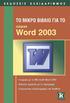 Περιεχόμενα Κεφάλαιο 1 Εισαγωγή στο Word 2003...9 Η οθόνη του Word... 9 Δημιουργία νέου εγγράφου... 14 Προσθήκη και διαγραφή κειμένου... 17 Πρώτα επιλογή, μετά εργασία... 18 Εύρεση και αντικατάσταση κειμένου...
Περιεχόμενα Κεφάλαιο 1 Εισαγωγή στο Word 2003...9 Η οθόνη του Word... 9 Δημιουργία νέου εγγράφου... 14 Προσθήκη και διαγραφή κειμένου... 17 Πρώτα επιλογή, μετά εργασία... 18 Εύρεση και αντικατάσταση κειμένου...
ΕΝΟΤΗΤΑ 6: «Microsoft PowerPoint 2007» Κεφάλαιο 6.2: Εκκίνηση στο Microsoft PowerPoint
 Πρόγραμμα Πιστοποίησης Γνώσεων και Δεξιοτήτων ΕΝΟΤΗΤΑ 6: «Microsoft PowerPoint 2007» Κεφάλαιο 6.2: Εκκίνηση στο Microsoft PowerPoint Αντώνης Χατζηνούσκας 2 ΠΕΡΙΕΧΟΜΕΝΑ Α. Σκοπός του Μαθήματος Β. Θεωρία
Πρόγραμμα Πιστοποίησης Γνώσεων και Δεξιοτήτων ΕΝΟΤΗΤΑ 6: «Microsoft PowerPoint 2007» Κεφάλαιο 6.2: Εκκίνηση στο Microsoft PowerPoint Αντώνης Χατζηνούσκας 2 ΠΕΡΙΕΧΟΜΕΝΑ Α. Σκοπός του Μαθήματος Β. Θεωρία
Περιεχόμενα. Περιεχόμενα...v
 Περιεχόμενα Περιεχόμενα...v Κεφάλαιο 1: Ρυθμίσεις γραμμών εργαλείων και μενού...1 Κεφάλαιο 2: Διαχείριση παραθύρων και προβολές...18 Κεφάλαιο 3: Εύρεση, αντικατάσταση, και μετάβαση σε συγκεκριμένο στοιχείο...35
Περιεχόμενα Περιεχόμενα...v Κεφάλαιο 1: Ρυθμίσεις γραμμών εργαλείων και μενού...1 Κεφάλαιο 2: Διαχείριση παραθύρων και προβολές...18 Κεφάλαιο 3: Εύρεση, αντικατάσταση, και μετάβαση σε συγκεκριμένο στοιχείο...35
Περιεχόμενα. Κεφάλαιο 1 Εισαγωγή στο PowerPoint 9. Κεφάλαιο 2 Εργασία με κείμενο 41
 Περιεχόμενα Κεφάλαιο 1 Εισαγωγή στο PowerPoint 9 Βασικές έννοιες... 10 Το παράθυρο του PowerPoint... 13 Δημιουργία νέας παρουσίασης... 18 Βασικές εργασίες με διαφάνειες... 24 Προβολές παρουσίασης... 28
Περιεχόμενα Κεφάλαιο 1 Εισαγωγή στο PowerPoint 9 Βασικές έννοιες... 10 Το παράθυρο του PowerPoint... 13 Δημιουργία νέας παρουσίασης... 18 Βασικές εργασίες με διαφάνειες... 24 Προβολές παρουσίασης... 28
MICROSOFT OFFICE 2003 MICROSOFT WORD 2003
 MICROSOFT OFFICE 2003 MICROSOFT WORD 2003 Το Microsoft Office Word 2003 είναι το πρόγραµµα επεξεργασίας κειµένου που κάνει ευκολότερη τη δηµιουργία, την κοινή χρήση και την ανάγνωση εγγράφων. Οι λειτουργίες
MICROSOFT OFFICE 2003 MICROSOFT WORD 2003 Το Microsoft Office Word 2003 είναι το πρόγραµµα επεξεργασίας κειµένου που κάνει ευκολότερη τη δηµιουργία, την κοινή χρήση και την ανάγνωση εγγράφων. Οι λειτουργίες
Το σύστημα Βοήθειας του Internet Explorer
 Περιεχόμενα Λίγα λόγια για το συγγραφέα... 7 Κεφάλαιο 1: Διαδίκτυο Internet... 9 Κεφάλαιο 2: Υπηρεσίες και εφαρμογές του Διαδικτύου... 18 Κεφάλαιο 3: O φυλλομετρητής Internet Explorer... 29 Κεφάλαιο 4:
Περιεχόμενα Λίγα λόγια για το συγγραφέα... 7 Κεφάλαιο 1: Διαδίκτυο Internet... 9 Κεφάλαιο 2: Υπηρεσίες και εφαρμογές του Διαδικτύου... 18 Κεφάλαιο 3: O φυλλομετρητής Internet Explorer... 29 Κεφάλαιο 4:
Περιεχόμενα. Λίγα λόγια από το συγγραφέα Windows Vista Επιφάνεια εργασίας Γραμμή εργασιών... 31
 Περιεχόμενα Λίγα λόγια από το συγγραφέα... 7 91 Windows Vista... 9 92 Επιφάνεια εργασίας... 18 93 Γραμμή εργασιών... 31 94 Χειρισμός παραθύρων... 53 95 Το παράθυρο Υπολογιστής... 77 96 Το μενού Έναρξη...
Περιεχόμενα Λίγα λόγια από το συγγραφέα... 7 91 Windows Vista... 9 92 Επιφάνεια εργασίας... 18 93 Γραμμή εργασιών... 31 94 Χειρισμός παραθύρων... 53 95 Το παράθυρο Υπολογιστής... 77 96 Το μενού Έναρξη...
Περιεχόμενα. Κεφάλαιο 1 Εισαγωγή στο Outlook Κεφάλαιο 2 Βασικές εργασίες με μηνύματα 33
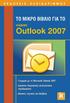 Περιεχόμενα Κεφάλαιο 1 Εισαγωγή στο Outlook 2007 9 Διευθέτηση και εκκίνηση του Outlook... 10 Το περιβάλλον του Outlook... 17 Οι προσωπικοί φάκελοι του Outlook... 22 Η Λίστα φακέλων... 23 Το Outlook Σήμερα...
Περιεχόμενα Κεφάλαιο 1 Εισαγωγή στο Outlook 2007 9 Διευθέτηση και εκκίνηση του Outlook... 10 Το περιβάλλον του Outlook... 17 Οι προσωπικοί φάκελοι του Outlook... 22 Η Λίστα φακέλων... 23 Το Outlook Σήμερα...
Shift+γράμμα. Πατάμε τον τόνο (δί[λα στο L) και μετά το φωνήεν. Πως βάζουμε διαλυτικά; Πατάμε το Shift+ τόνο και μετά το φωνήεν (ι ή υ)
 Βασικές λειτουργίες του πληκτρολογίου Αλλαγή μεταξύ Αγγλικών και Ελληνικών Όταν γράφουμε σε πεζά (μικρά) και θέλουμε να γράψουμε ένα γράμμα κεφαλαίο Όταν γράφουμε συνέχεια Κεφαλαία Για να γράψουμε ένα
Βασικές λειτουργίες του πληκτρολογίου Αλλαγή μεταξύ Αγγλικών και Ελληνικών Όταν γράφουμε σε πεζά (μικρά) και θέλουμε να γράψουμε ένα γράμμα κεφαλαίο Όταν γράφουμε συνέχεια Κεφαλαία Για να γράψουμε ένα
Περιεχόμενα. Κεφάλαιο 1 Εισαγωγή στο Outlook Κεφάλαιο 2 Βασικές εργασίες με μηνύματα 31
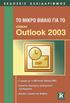 Περιεχόμενα Κεφάλαιο 1 Εισαγωγή στο Outlook 2003 9 Διευθέτηση και εκκίνηση του Outlook... 10 Το περιβάλλον του Outlook... 16 Οι προσωπικοί φάκελοι του Outlook... 20 Η Λίστα φακέλων... 21 Ο φάκελος Το Outlook
Περιεχόμενα Κεφάλαιο 1 Εισαγωγή στο Outlook 2003 9 Διευθέτηση και εκκίνηση του Outlook... 10 Το περιβάλλον του Outlook... 16 Οι προσωπικοί φάκελοι του Outlook... 20 Η Λίστα φακέλων... 21 Ο φάκελος Το Outlook
Κεφάλαιο 1 Χρήση προτύπου 2. Κεφάλαιο 2 Τροποποίηση μιας παρουσίασης 9. Κεφάλαιο 4 Προσθήκη αντικειμένων 26. Κεφάλαιο 5 Ειδικά εφέ 35
 Περιεχόμενα Κεφάλαιο 1 Χρήση προτύπου 2 Κεφάλαιο 2 Τροποποίηση μιας παρουσίασης 9 Κεφάλαιο 3 Εφαρμογή σχεδίων 19 Κεφάλαιο 4 Προσθήκη αντικειμένων 26 Κεφάλαιο 5 Ειδικά εφέ 35 Κεφάλαιο 6 Κουμπιά ενεργειών
Περιεχόμενα Κεφάλαιο 1 Χρήση προτύπου 2 Κεφάλαιο 2 Τροποποίηση μιας παρουσίασης 9 Κεφάλαιο 3 Εφαρμογή σχεδίων 19 Κεφάλαιο 4 Προσθήκη αντικειμένων 26 Κεφάλαιο 5 Ειδικά εφέ 35 Κεφάλαιο 6 Κουμπιά ενεργειών
Οδηγός γρήγορης εκκίνησης
 Οδηγός γρήγορης εκκίνησης Το Microsoft Word 2013 έχει διαφορετική εμφάνιση από προηγούμενες εκδόσεις. Γι αυτό το λόγο, δημιουργήσαμε αυτόν τον οδηγό για να ελαχιστοποιήσουμε την καμπύλη εκμάθησης. Γραμμή
Οδηγός γρήγορης εκκίνησης Το Microsoft Word 2013 έχει διαφορετική εμφάνιση από προηγούμενες εκδόσεις. Γι αυτό το λόγο, δημιουργήσαμε αυτόν τον οδηγό για να ελαχιστοποιήσουμε την καμπύλη εκμάθησης. Γραμμή
Επιμέλεια: Κωλέτσου Ευτυχία email: efi.unipi@gmail.com Web: http://www.ekoletsou.gr
 MS-WORD Επιμέλεια: Κωλέτσου Ευτυχία email: efi.unipi@gmail.com Web: http://www.ekoletsou.gr Ξεκινώντας με το WORD Επιμέλεια: ΚΩΛΕΤΣΟΥ ΕΥΤΥΧΙΑ A ναμφισβήτητα, τα πιο συχνά χρησιμοποιούμενα προγράμματα στους
MS-WORD Επιμέλεια: Κωλέτσου Ευτυχία email: efi.unipi@gmail.com Web: http://www.ekoletsou.gr Ξεκινώντας με το WORD Επιμέλεια: ΚΩΛΕΤΣΟΥ ΕΥΤΥΧΙΑ A ναμφισβήτητα, τα πιο συχνά χρησιμοποιούμενα προγράμματα στους
Περιεχόμενα. Κεφάλαιο 1 Εισαγωγή στο PowerPoint...9. Κεφάλαιο 2 Εργασία με κείμενο... 39
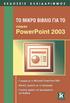 Περιεχόμενα Κεφάλαιο 1 Εισαγωγή στο PowerPoint...9 Βασικές έννοιες... 10 Το παράθυρο του PowerPoint... 13 Δημιουργία νέας παρουσίασης... 15 Βασικές εργασίες με διαφάνειες... 22 Προβολές παρουσίασης...
Περιεχόμενα Κεφάλαιο 1 Εισαγωγή στο PowerPoint...9 Βασικές έννοιες... 10 Το παράθυρο του PowerPoint... 13 Δημιουργία νέας παρουσίασης... 15 Βασικές εργασίες με διαφάνειες... 22 Προβολές παρουσίασης...
Μάθημα 5ο. Επεξεργαστής Κειμένου
 Μάθημα 5ο Επεξεργαστής Κειμένου Σελίδα 60 από 106 Ένα πολύ χρήσιμο και αρκετά βασικό πρόγραμμα εγκατεστημένο στον υπολογιστή είναι ο επεξεργαστής κειμένου (LibreOffice Writer). Περιέχει όλα τα εργαλεία
Μάθημα 5ο Επεξεργαστής Κειμένου Σελίδα 60 από 106 Ένα πολύ χρήσιμο και αρκετά βασικό πρόγραμμα εγκατεστημένο στον υπολογιστή είναι ο επεξεργαστής κειμένου (LibreOffice Writer). Περιέχει όλα τα εργαλεία
Microsoft Word. Δυνατότητες του Word. Εισαγωγή και επεξεργασία Κειμένου
 Microsoft Word Δυνατότητες του Word Εισαγωγή και επεξεργασία Κειμένου Μας προσφέρει ένα ευχάριστο περιβάλλον για την πληκτρολόγηση κειμένου, καθώς και πολλές δυνατότητες διόρθωσης, την επεξεργασία και
Microsoft Word Δυνατότητες του Word Εισαγωγή και επεξεργασία Κειμένου Μας προσφέρει ένα ευχάριστο περιβάλλον για την πληκτρολόγηση κειμένου, καθώς και πολλές δυνατότητες διόρθωσης, την επεξεργασία και
Εισαγωγή στα Πληροφοριακά Συστήματα. 1 ο Εργαστήριο
 Εισαγωγή στα Πληροφοριακά Συστήματα 1 ο Εργαστήριο 1 ΕΙΣΑΓΩΓΗ ΣΤΑ ΠΛΗΡΟΦΟΡΙΑΚΑ ΣΥΣΤΗΜΑΤΑ Μάνθος Κωνσταντίνος Γραφείο 214 κτίριο Θ Τηλέφωνο 2310891570 Ηλεκτρονικό Ταχυδρομείο manthosk@uom.gr Ώρες Γραφείου:
Εισαγωγή στα Πληροφοριακά Συστήματα 1 ο Εργαστήριο 1 ΕΙΣΑΓΩΓΗ ΣΤΑ ΠΛΗΡΟΦΟΡΙΑΚΑ ΣΥΣΤΗΜΑΤΑ Μάνθος Κωνσταντίνος Γραφείο 214 κτίριο Θ Τηλέφωνο 2310891570 Ηλεκτρονικό Ταχυδρομείο manthosk@uom.gr Ώρες Γραφείου:
Microsoft WORD ΕΠΕΞΕΡΓΑΣΙΑ ΚΕΙΜΕΝΟΥ ECDL. Περιεχόμενα. Απόκτησε τώρα το δίπλωμα. για να θεωρείσαι Επαγγελματίας! 1 Χρήση της Εφαρμογής
 Microsoft WORD Περιεχόμενα ΕΠΕΞΕΡΓΑΣΙΑ ΚΕΙΜΕΝΟΥ 1 Χρήση της Εφαρμογής 2 Δημιουργία Εγγράφων 3 Μορφοποίηση 4 Αντικείμενα 5 Συγχώνευση Αλληλογραφίας 6 Προετοιμασία Αποτελεσμάτων Εργασία με έγγραφα και αποθήκευση
Microsoft WORD Περιεχόμενα ΕΠΕΞΕΡΓΑΣΙΑ ΚΕΙΜΕΝΟΥ 1 Χρήση της Εφαρμογής 2 Δημιουργία Εγγράφων 3 Μορφοποίηση 4 Αντικείμενα 5 Συγχώνευση Αλληλογραφίας 6 Προετοιμασία Αποτελεσμάτων Εργασία με έγγραφα και αποθήκευση
Εισαγωγή στα Πληροφοριακά Συστήματα. 1 ο Εργαστήριο
 Εισαγωγή στα Πληροφοριακά Συστήματα 1 ο Εργαστήριο 1 ΕΙΣΑΓΩΓΗ ΣΤΑ ΠΛΗΡΟΦΟΡΙΑΚΑ ΣΥΣΤΗΜΑΤΑ Μάνθος Κωνσταντίνος, Πέτκος Γεώργιος Γραφείο 214 κτίριο Θ Τηλέφωνα 2310891570, 2310891652 Ηλεκτρονικό Ταχυδρομείο
Εισαγωγή στα Πληροφοριακά Συστήματα 1 ο Εργαστήριο 1 ΕΙΣΑΓΩΓΗ ΣΤΑ ΠΛΗΡΟΦΟΡΙΑΚΑ ΣΥΣΤΗΜΑΤΑ Μάνθος Κωνσταντίνος, Πέτκος Γεώργιος Γραφείο 214 κτίριο Θ Τηλέφωνα 2310891570, 2310891652 Ηλεκτρονικό Ταχυδρομείο
Microsoft PowerPoint 2007
 Information Technology Services and Solutions Σύμβουλοι Μηχανογράφησης και Εκπαίδευσης Στεφ. Σκουλούδη 27, Καλλίπολη, Πειραιάς 210 45 38 177 http://www.itss.gr/ Microsoft PowerPoint 2007 Κωνσταντίνος Κωβαίος
Information Technology Services and Solutions Σύμβουλοι Μηχανογράφησης και Εκπαίδευσης Στεφ. Σκουλούδη 27, Καλλίπολη, Πειραιάς 210 45 38 177 http://www.itss.gr/ Microsoft PowerPoint 2007 Κωνσταντίνος Κωβαίος
ΕΡΩΤΗΣΕΙΣ WORD 2007. 2. Πώς αλλάζουμε το διάστιχο μίας παραγράφου; [Πηγαίνουμε στην παράγραφο και στην κεντρική καρτέλα πατάμε το εικονίδιο Διάστιχο]
![ΕΡΩΤΗΣΕΙΣ WORD 2007. 2. Πώς αλλάζουμε το διάστιχο μίας παραγράφου; [Πηγαίνουμε στην παράγραφο και στην κεντρική καρτέλα πατάμε το εικονίδιο Διάστιχο] ΕΡΩΤΗΣΕΙΣ WORD 2007. 2. Πώς αλλάζουμε το διάστιχο μίας παραγράφου; [Πηγαίνουμε στην παράγραφο και στην κεντρική καρτέλα πατάμε το εικονίδιο Διάστιχο]](/thumbs/26/8690972.jpg) ΕΡΩΤΗΣΕΙΣ WORD 2007 1. Πώς βάζουμε διπλή υπογράμμιση και χρώμα υπογράμμισης; [Επιλέγουμε το κείμενο και στην κεντρική καρτέλα πατάμε στο βελάκι δίπλα στο εικονίδιο της υπογράμμισης] 2. Πώς αλλάζουμε το
ΕΡΩΤΗΣΕΙΣ WORD 2007 1. Πώς βάζουμε διπλή υπογράμμιση και χρώμα υπογράμμισης; [Επιλέγουμε το κείμενο και στην κεντρική καρτέλα πατάμε στο βελάκι δίπλα στο εικονίδιο της υπογράμμισης] 2. Πώς αλλάζουμε το
Περιεχόμενα. Περιβάλλον ηλεκτρονικού υπολογιστή...9 Επιφάνεια εργασίας...12 Διαχείριση αρχείων...15 Ιοί Η/Υ...21 Διαχείριση εκτυπώσεων...
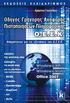 Περιεχόμενα Περιβάλλον ηλεκτρονικού υπολογιστή...9 Επιφάνεια εργασίας...12 Διαχείριση αρχείων...15 Ιοί Η/Υ...21 Διαχείριση εκτυπώσεων...22 Περιβάλλον ηλεκτρονικού υπολογιστή...23 Επιφάνεια εργασίας...26
Περιεχόμενα Περιβάλλον ηλεκτρονικού υπολογιστή...9 Επιφάνεια εργασίας...12 Διαχείριση αρχείων...15 Ιοί Η/Υ...21 Διαχείριση εκτυπώσεων...22 Περιβάλλον ηλεκτρονικού υπολογιστή...23 Επιφάνεια εργασίας...26
Ενότητα 3. Επεξεργασία κειμένου
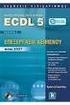 Ενότητα 3 Επεξεργασία κειμένου Ενότητα 3: Επεξεργασία Κειμένου - Microsoft Word 2010 124 125 Επεξεργασία κειμένου Microsoft Word 2010 126 Κεφάλαιο 3.1: Εισαγωγή στο Word 2010 3.1.1 Εκκίνηση του Word 2010
Ενότητα 3 Επεξεργασία κειμένου Ενότητα 3: Επεξεργασία Κειμένου - Microsoft Word 2010 124 125 Επεξεργασία κειμένου Microsoft Word 2010 126 Κεφάλαιο 3.1: Εισαγωγή στο Word 2010 3.1.1 Εκκίνηση του Word 2010
Microsoft Word 2007. Information Technology Services and Solutions. Σύμβουλοι Μηχανογράφησης και Εκπαίδευσης
 Information Technology Services and Solutions Σύμβουλοι Μηχανογράφησης και Εκπαίδευσης Στεφ. Σκουλούδη 27, Καλλίπολη, Πειραιάς 210 45 38 177 http://www.itss.gr/ Microsoft Word 2007 Κωνσταντίνος Κωβαίος
Information Technology Services and Solutions Σύμβουλοι Μηχανογράφησης και Εκπαίδευσης Στεφ. Σκουλούδη 27, Καλλίπολη, Πειραιάς 210 45 38 177 http://www.itss.gr/ Microsoft Word 2007 Κωνσταντίνος Κωβαίος
Περιεχόμενα. 1 Προετοιμασία βιβλίου εργασίας 47. 2 Εργασία με δεδομένα και πίνακες Excel 75. Ευχαριστίες...11. Εισαγωγή στο Microsoft Excel 2010...
 Περιεχόμενα Ευχαριστίες...11 Εισαγωγή στο Microsoft Excel 2010...13 Τροποποίηση της εμφάνισης της Κορδέλας...29 Χαρακτηριστικά και συμβάσεις του βιβλίου...35 Χρήση των αρχείων εξάσκησης...37 Βοήθεια...41
Περιεχόμενα Ευχαριστίες...11 Εισαγωγή στο Microsoft Excel 2010...13 Τροποποίηση της εμφάνισης της Κορδέλας...29 Χαρακτηριστικά και συμβάσεις του βιβλίου...35 Χρήση των αρχείων εξάσκησης...37 Βοήθεια...41
Word. Το Πρόγραμμα Επεξεργασίας Κειμένου. 1. Εισαγωγή. 2. Εκκίνηση του Word για Windows.
 Το Πρόγραμμα Επεξεργασίας Κειμένου Word 1. Εισαγωγή Η επεξεργασία γενικά είναι ο χειρισμός των δεδομένων μέσα σε ένα σύστημα Η/Υ. Αποτελεί το ζωτικό βήμα ανάμεσα στην λήψη των δεδομένων (είσοδος) και στην
Το Πρόγραμμα Επεξεργασίας Κειμένου Word 1. Εισαγωγή Η επεξεργασία γενικά είναι ο χειρισμός των δεδομένων μέσα σε ένα σύστημα Η/Υ. Αποτελεί το ζωτικό βήμα ανάμεσα στην λήψη των δεδομένων (είσοδος) και στην
Πρακτική Άσκηση Για να αντιγράψουμε τη μορφοποίηση μιας λέξης ποιο εργαλείο από τα παρακάτω χρησιμοποιούμε;
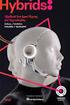 Πρακτική Άσκηση 2 ΑΣΠΑΙΤΕ Α Ημερομηνία :. Τμήμα : Ονοματεπώνυμο :. Για να αντιγράψουμε τη μορφοποίηση μιας λέξης ποιο εργαλείο από τα παρακάτω χρησιμοποιούμε; Ποιο από τα παρακάτω προγράμματα θα χρησιμοποιήσετε
Πρακτική Άσκηση 2 ΑΣΠΑΙΤΕ Α Ημερομηνία :. Τμήμα : Ονοματεπώνυμο :. Για να αντιγράψουμε τη μορφοποίηση μιας λέξης ποιο εργαλείο από τα παρακάτω χρησιμοποιούμε; Ποιο από τα παρακάτω προγράμματα θα χρησιμοποιήσετε
Περιεχόμενα. Λίγα λόγια από το συγγραφέα... 7
 Περιεχόμενα Λίγα λόγια από το συγγραφέα... 7 1 Microsoft Excel 2003... 9 2 Η δομή ενός φύλλου εργασίας... 26 3 Δημιουργία νέου βιβλίου εργασίας και καταχώριση δεδομένων... 37 4 Συμβουλές για την καταχώριση
Περιεχόμενα Λίγα λόγια από το συγγραφέα... 7 1 Microsoft Excel 2003... 9 2 Η δομή ενός φύλλου εργασίας... 26 3 Δημιουργία νέου βιβλίου εργασίας και καταχώριση δεδομένων... 37 4 Συμβουλές για την καταχώριση
Επεξεργασία κειμένου: Word 2003
 Περιεχόμενα Λίγα λόγια από το συγγραφέα...7 Κεφάλαιο 1: Ρυθμίσεις γραμμών εργαλείων και μενού...9 Κεφάλαιο 2: Διαχείριση παραθύρων και προβολές...26 Κεφάλαιο 3: Εύρεση, αντικατάσταση, και μετάβαση σε συγκεκριμένο
Περιεχόμενα Λίγα λόγια από το συγγραφέα...7 Κεφάλαιο 1: Ρυθμίσεις γραμμών εργαλείων και μενού...9 Κεφάλαιο 2: Διαχείριση παραθύρων και προβολές...26 Κεφάλαιο 3: Εύρεση, αντικατάσταση, και μετάβαση σε συγκεκριμένο
ΥΠΗΡΕΣΙΕΣ ΔΙΑΔΙΚΤΟΥ Explorer & Outlook 2013
 ΥΠΗΡΕΣΙΕΣ ΔΙΑΔΙΚΤΟΥ Explorer & Outlook 2013 1. Δίκτυα Υπολογιστών και Διαδίκτυο... 3 1.1. Όροι Και Έννοιες... 3 1.2. Ασφάλεια Στο Διαδίκτυο... 5 2. Περιήγηση στον Παγκόσμιο Ιστό 7 Το Περιβάλλον Ενός Φυλλομετρητή...
ΥΠΗΡΕΣΙΕΣ ΔΙΑΔΙΚΤΟΥ Explorer & Outlook 2013 1. Δίκτυα Υπολογιστών και Διαδίκτυο... 3 1.1. Όροι Και Έννοιες... 3 1.2. Ασφάλεια Στο Διαδίκτυο... 5 2. Περιήγηση στον Παγκόσμιο Ιστό 7 Το Περιβάλλον Ενός Φυλλομετρητή...
Δημιουργία παρουσιάσεων με το PowerPoint
 Δημιουργία παρουσιάσεων με το PowerPoint Οι νέες Τεχνολογίες αλλάζουν ριζικά το τοπίο της εκπαίδευσης. Αλλάζουν τον τρόπο διδασκαλίας και μάθησης, τον τρόπο μελέτης αλλά και τον τρόπο έρευνας και αξιολόγησης,
Δημιουργία παρουσιάσεων με το PowerPoint Οι νέες Τεχνολογίες αλλάζουν ριζικά το τοπίο της εκπαίδευσης. Αλλάζουν τον τρόπο διδασκαλίας και μάθησης, τον τρόπο μελέτης αλλά και τον τρόπο έρευνας και αξιολόγησης,
Ο επεξεργαστής κειμένου Word 2007
 Ο επεξεργαστής κειμένου Word 2007 Κουμπί Office Γραμμή εργαλείων γρήγορης πρόσβασης Καρτέλες Κορδέλα Ομάδες Γραμμή κατάστασης Ρυθμιστικό ζουμ Όταν ανοίγουμε το Word, ανοίγει αυτόματα ένα νέο έγγραφο. (Στο
Ο επεξεργαστής κειμένου Word 2007 Κουμπί Office Γραμμή εργαλείων γρήγορης πρόσβασης Καρτέλες Κορδέλα Ομάδες Γραμμή κατάστασης Ρυθμιστικό ζουμ Όταν ανοίγουμε το Word, ανοίγει αυτόματα ένα νέο έγγραφο. (Στο
Επεξεργασία Κειμένου - Microsoft Word
 Επεξεργασία Κειμένου - Microsoft Word 1) Έναρξη 1.1) Εκκίνηση Για να ξεκινήσουμε το Word, πατάμε στο κουμπί Εναρξη και από το μενού που εμφανίζεται επιλέγουμε Προγράμματα και Microsoft Word. Η εφαρμογή
Επεξεργασία Κειμένου - Microsoft Word 1) Έναρξη 1.1) Εκκίνηση Για να ξεκινήσουμε το Word, πατάμε στο κουμπί Εναρξη και από το μενού που εμφανίζεται επιλέγουμε Προγράμματα και Microsoft Word. Η εφαρμογή
ΜΑΘΗΜΑ Προσθήκη Κειμένου. 2. Ελληνική Διάταξη Πληκτρολογίου ΣΤΟΧΟΙ:
 ΜΑΘΗΜΑ 2 ΣΤΟΧΟΙ: 1. Προσθήκη Κειμένου 2. Ελληνική Διάταξη Πληκτρολογίου 3. Αλλαγή Παρουσίασης Σελίδας 4. Εισαγωγή Συμβόλων/Ειδικών Χαρακτήρων 5. Παρουσίαση Και Απόκρυψη Μη Εκτυπώσιμων Χαρακτήρων 6. Επιλογή
ΜΑΘΗΜΑ 2 ΣΤΟΧΟΙ: 1. Προσθήκη Κειμένου 2. Ελληνική Διάταξη Πληκτρολογίου 3. Αλλαγή Παρουσίασης Σελίδας 4. Εισαγωγή Συμβόλων/Ειδικών Χαρακτήρων 5. Παρουσίαση Και Απόκρυψη Μη Εκτυπώσιμων Χαρακτήρων 6. Επιλογή
Microsoft Word. 1) Έναρξη
 Microsoft Word 1) Έναρξη 1.1) Εκκίνηση Για να ξεκινήσουμε το Word, πατάμε στο κουμπί Εναρξη και από το μενού που εμφανίζεται επιλέγουμε Προγράμματα και Microsoft Word. Η εφαρμογή Word ξεκινά και εμφανίζεται
Microsoft Word 1) Έναρξη 1.1) Εκκίνηση Για να ξεκινήσουμε το Word, πατάμε στο κουμπί Εναρξη και από το μενού που εμφανίζεται επιλέγουμε Προγράμματα και Microsoft Word. Η εφαρμογή Word ξεκινά και εμφανίζεται
Κεφαλίδες και υποσέλιδα
 Κεφαλίδες και υποσέλιδα Διασκεδάστε με τις επιλογές κεφαλίδων και υποσέλιδων δοκιμάζοντας τις ασκήσεις που ακολουθούν. Άσκηση 1: Εισαγωγή υποσέλιδων σε διαφάνειες Η παρουσίαση αποτελείται από πέντε διαφάνειες.
Κεφαλίδες και υποσέλιδα Διασκεδάστε με τις επιλογές κεφαλίδων και υποσέλιδων δοκιμάζοντας τις ασκήσεις που ακολουθούν. Άσκηση 1: Εισαγωγή υποσέλιδων σε διαφάνειες Η παρουσίαση αποτελείται από πέντε διαφάνειες.
Μορφοποίηση εικόνων. Εισαγωγή. Στόχος κεφαλαίου
 Περιεχόμενα Κεφάλαιο 1: Προετοιμασία παρουσίασης...1 Κεφάλαιο 2: Διαχείριση διαφανειών...18 Κεφάλαιο 3: Διαχείριση γραφικών...31 Κεφάλαιο 4: Επεξεργασία εικόνων με το Adobe Photoshop...56 Κεφάλαιο 5: Μορφοποίηση
Περιεχόμενα Κεφάλαιο 1: Προετοιμασία παρουσίασης...1 Κεφάλαιο 2: Διαχείριση διαφανειών...18 Κεφάλαιο 3: Διαχείριση γραφικών...31 Κεφάλαιο 4: Επεξεργασία εικόνων με το Adobe Photoshop...56 Κεφάλαιο 5: Μορφοποίηση
Ο Οδηγός γρήγορης εκκίνησης
 Ο Οδηγός γρήγορης εκκίνησης του Microsoft PowerPoint 2013 έχει διαφορετική εμφάνιση από προηγούμενες εκδόσεις. Γι αυτό το λόγο, δημιουργήσαμε αυτόν τον οδηγό για να ελαχιστοποιήσουμε την καμπύλη εκμάθησης.
Ο Οδηγός γρήγορης εκκίνησης του Microsoft PowerPoint 2013 έχει διαφορετική εμφάνιση από προηγούμενες εκδόσεις. Γι αυτό το λόγο, δημιουργήσαμε αυτόν τον οδηγό για να ελαχιστοποιήσουμε την καμπύλη εκμάθησης.
Πρότυπα βιβλίων εργασίας και ονόματα κελιών
 Περιεχόμενα Λίγα λόγια από το συγγραφέα...7 Κεφάλαιο 1: Ρυθμίσεις γραμμών εργαλείων και μενού...9 Κεφάλαιο 2: Διαχείριση παραθύρων και προβολές...25 Κεφάλαιο 3: Εισαγωγή δεδομένων...44 Κεφάλαιο 4: Προσαρμογή
Περιεχόμενα Λίγα λόγια από το συγγραφέα...7 Κεφάλαιο 1: Ρυθμίσεις γραμμών εργαλείων και μενού...9 Κεφάλαιο 2: Διαχείριση παραθύρων και προβολές...25 Κεφάλαιο 3: Εισαγωγή δεδομένων...44 Κεφάλαιο 4: Προσαρμογή
ECDL Module 3 Επεξεργασία Κειµένου Εξεταστέα Ύλη, έκδοση 5.0 (Syllabus Version 5.0)
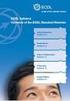 ECDL Module 3 Επεξεργασία Κειµένου Εξεταστέα Ύλη, έκδοση 5.0 (Syllabus Version 5.0) (Module 3 Word Processing) Συνολική ιάρκεια: Προτεινόµενο * Χρονοδιάγραµµα Εκπαίδευσης 14-20 (δεκατέσσερις έως είκοσι)
ECDL Module 3 Επεξεργασία Κειµένου Εξεταστέα Ύλη, έκδοση 5.0 (Syllabus Version 5.0) (Module 3 Word Processing) Συνολική ιάρκεια: Προτεινόµενο * Χρονοδιάγραµµα Εκπαίδευσης 14-20 (δεκατέσσερις έως είκοσι)
ΕΡΩΤΗΣΕΙΣ στην επεξεργασία κειμένου (Word)
 1. Πώς δημιουργούμε ένα νέο έγγραφο; 2. Πώς αποθηκεύουμε ένα έγγραφο στη δισκέτα μας; 3. Μπορείτε να περιγράψετε τη βασική οθόνη του Word;. 4. Τι ακριβώς κάνει το εργαλείο ζουμ; 5. Ποιους κανόνες ακολουθεί
1. Πώς δημιουργούμε ένα νέο έγγραφο; 2. Πώς αποθηκεύουμε ένα έγγραφο στη δισκέτα μας; 3. Μπορείτε να περιγράψετε τη βασική οθόνη του Word;. 4. Τι ακριβώς κάνει το εργαλείο ζουμ; 5. Ποιους κανόνες ακολουθεί
Επιλογή ενός στοιχείου γραφήματος από μια λίστα στοιχείων γραφήματος
 - 217 - Το στοιχείο που θέλετε να επιλέξετε επισημαίνεται ξεκάθαρα με λαβές επιλογής. Συμβουλή: Για να σας βοηθήσει να εντοπίσετε το στοιχείο γραφήματος που θέλετε να επιλέξετε, το Microsoft Office Excel
- 217 - Το στοιχείο που θέλετε να επιλέξετε επισημαίνεται ξεκάθαρα με λαβές επιλογής. Συμβουλή: Για να σας βοηθήσει να εντοπίσετε το στοιχείο γραφήματος που θέλετε να επιλέξετε, το Microsoft Office Excel
1. Βασικές Λειτουργίες του MS- Word
 1. Βασικές Λειτουργίες του MS- Word Το MS-Word, που είναι και αντικείμενο αυτών των σημειώσεων είναι ένα πρόγραμμα επεξεργασίας κειμένου, που στις σελίδες του μπορεί να περιέχει εκτός από κείμενο, εικόνες
1. Βασικές Λειτουργίες του MS- Word Το MS-Word, που είναι και αντικείμενο αυτών των σημειώσεων είναι ένα πρόγραμμα επεξεργασίας κειμένου, που στις σελίδες του μπορεί να περιέχει εκτός από κείμενο, εικόνες
Δώστε χρώμα και σύσταση στις διαφάνειες
 Δώστε χρώμα και σύσταση στις διαφάνειες Άσκηση 1: Επιλέξτε ένα πρότυπο σχεδίασης Τώρα μπορείτε να προσθέσετε χρώματα. Ακολουθώντας αυτά τα βήματα, ανοίξτε το παράθυρο εργασιών Σχεδίαση διαφάνειας και επιλέξτε
Δώστε χρώμα και σύσταση στις διαφάνειες Άσκηση 1: Επιλέξτε ένα πρότυπο σχεδίασης Τώρα μπορείτε να προσθέσετε χρώματα. Ακολουθώντας αυτά τα βήματα, ανοίξτε το παράθυρο εργασιών Σχεδίαση διαφάνειας και επιλέξτε
Περιεχόμενα. Λίγα λόγια από το συγγραφέα... 7
 Περιεχόμενα Λίγα λόγια από το συγγραφέα... 7 1 Ψηφιακές εικόνες... 9 2 Adobe Photoshop CS2... 15 3 Το σύστημα Βοήθειας του Adobe Photoshop CS2... 23 4 Άνοιγμα αρχείου εικόνας και μετακίνηση... 31 5 Δημιουργία
Περιεχόμενα Λίγα λόγια από το συγγραφέα... 7 1 Ψηφιακές εικόνες... 9 2 Adobe Photoshop CS2... 15 3 Το σύστημα Βοήθειας του Adobe Photoshop CS2... 23 4 Άνοιγμα αρχείου εικόνας και μετακίνηση... 31 5 Δημιουργία
Περιεχόμενα. Κεφάλαιο 1 Γνωριμία με το Excel...9
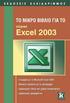 Περιεχόμενα Κεφάλαιο 1 Γνωριμία με το Excel...9 Τα στοιχεία του παραθύρου του Excel... 10 Κελιά και διευθύνσεις... 13 Σε ποιο κελί θα τοποθετηθούν τα δεδομένα;... 14 Καταχώριση δεδομένων... 15 Τι καταλαβαίνει
Περιεχόμενα Κεφάλαιο 1 Γνωριμία με το Excel...9 Τα στοιχεία του παραθύρου του Excel... 10 Κελιά και διευθύνσεις... 13 Σε ποιο κελί θα τοποθετηθούν τα δεδομένα;... 14 Καταχώριση δεδομένων... 15 Τι καταλαβαίνει
Άσκηση 1(Σκοπός αντικείμενο)
 Άσκηση 1( αντικείμενο) Εισαγωγή στο word το περιβάλλον εργασίας Αντικείμενο Γραμμή τίτλου - μενού εργαλεία εργαλειοσειρές χάρακες γραμμή κατάστασης ράβδοι κύλισης κουμπί κλεισίματος, ελαχιστοποίησης, μεγιστοποίησης
Άσκηση 1( αντικείμενο) Εισαγωγή στο word το περιβάλλον εργασίας Αντικείμενο Γραμμή τίτλου - μενού εργαλεία εργαλειοσειρές χάρακες γραμμή κατάστασης ράβδοι κύλισης κουμπί κλεισίματος, ελαχιστοποίησης, μεγιστοποίησης
Επεξεργασία κειμένου Ms Word Βασικές αρχές
 Επεξεργασία κειμένου Ms Word Βασικές αρχές Βασιλική Καλύβα MSc Μηχανικός Πληροφορικής & Τηλεπικοινωνιών Επεξεργασία κειμένου: Περιεχόμενα ΠΙΝΑΚΑΣ ΠΕΡΙΕΧΟΜΕΝΩΝ Κεφάλαιο 1: Εκκίνηση - Περιβάλλον εργασίας
Επεξεργασία κειμένου Ms Word Βασικές αρχές Βασιλική Καλύβα MSc Μηχανικός Πληροφορικής & Τηλεπικοινωνιών Επεξεργασία κειμένου: Περιεχόμενα ΠΙΝΑΚΑΣ ΠΕΡΙΕΧΟΜΕΝΩΝ Κεφάλαιο 1: Εκκίνηση - Περιβάλλον εργασίας
Microsoft Office System Word 2007
 Microsoft Office System Word 2007 Δ.Ι.Ε.Κ. ΑΜΠΕΛΟΚΗΠΩΝ ΧΕΙΜΕΡΙΝΟ ΕΞΑΜΗΝΟ 2016 ΕΞΑΜΗΝΟ Α ΓΡΑΜΜΑΤΕΑΣ ΑΝΩΤΕΡΩΝ ΚΑΙ ΑΝΩΤΑΤΩΝ ΣΤΕΛΕΧΩΝ ΕΛΕΝΗ ΓΚΙΝΗ & ΤΙΤΙΚΑ-ΕΥΘΑΛΙΑ ΚΑΡΟΥΣΗ ΠΙΝΑΚΑΣ ΠΕΡΙΕΧΟΜΕΝΩΝ 1. Χρήση της
Microsoft Office System Word 2007 Δ.Ι.Ε.Κ. ΑΜΠΕΛΟΚΗΠΩΝ ΧΕΙΜΕΡΙΝΟ ΕΞΑΜΗΝΟ 2016 ΕΞΑΜΗΝΟ Α ΓΡΑΜΜΑΤΕΑΣ ΑΝΩΤΕΡΩΝ ΚΑΙ ΑΝΩΤΑΤΩΝ ΣΤΕΛΕΧΩΝ ΕΛΕΝΗ ΓΚΙΝΗ & ΤΙΤΙΚΑ-ΕΥΘΑΛΙΑ ΚΑΡΟΥΣΗ ΠΙΝΑΚΑΣ ΠΕΡΙΕΧΟΜΕΝΩΝ 1. Χρήση της
Αλλαγή προσανατολισμού εγγράφου σε κατακόρυφο ή οριζόντιο, αλλαγή μεγέθους σελίδας
 3.3.3.1 Αλλαγή προσανατολισμού εγγράφου σε κατακόρυφο ή οριζόντιο, αλλαγή μεγέθους σελίδας Συνήθως εκτυπώνουμε κατά τη μακρόστενη μεριά της σελίδας. Αυτού του είδους ο προσανατολισμός ονομάζεται κατακόρυφος.
3.3.3.1 Αλλαγή προσανατολισμού εγγράφου σε κατακόρυφο ή οριζόντιο, αλλαγή μεγέθους σελίδας Συνήθως εκτυπώνουμε κατά τη μακρόστενη μεριά της σελίδας. Αυτού του είδους ο προσανατολισμός ονομάζεται κατακόρυφος.
Τι νέο υπάρχει στο Microsoft Office System
 Περιεχόμενα Τι νέο υπάρχει στο Microsoft Office System 2003...11 Διορθώσεις, σχόλια, και βοήθεια...15 Λήψη βοήθειας για το βιβλίο και το CD του...15 Λήψη βοήθειας για το Microsoft Office System 2003...15
Περιεχόμενα Τι νέο υπάρχει στο Microsoft Office System 2003...11 Διορθώσεις, σχόλια, και βοήθεια...15 Λήψη βοήθειας για το βιβλίο και το CD του...15 Λήψη βοήθειας για το Microsoft Office System 2003...15
1. Τα τμήματα της επιφάνειας εργασίας των Windows
 1. Τα τμήματα της επιφάνειας εργασίας των Windows Εικονίδια συντομεύσεων (αρχείου-φακέλου) Εικονίδια Ανενεργά Ενεργό Επιφάνεια (αρχείου-φακέλου) παράθυρα παράθυρο εργασίας Γραμμή μενού Γραμμή εργαλείων
1. Τα τμήματα της επιφάνειας εργασίας των Windows Εικονίδια συντομεύσεων (αρχείου-φακέλου) Εικονίδια Ανενεργά Ενεργό Επιφάνεια (αρχείου-φακέλου) παράθυρα παράθυρο εργασίας Γραμμή μενού Γραμμή εργαλείων
Εργαστηριακή Άσκηση 4 Μορφοποίηση Κειμένου μέσω του
 Μορφοποίηση χαρακτήρων Όταν ανοίγουμε το Word η γραμματοσειρά που υπάρχει είναι προκαθορισμένη. Το πλαίσιο διαλόγου Γραμματοσειρά μας επιτρέπει να κάνουμε περισσότερες μορφοποιήσεις. Επιλέγουμε Μορφή Απόσταση
Μορφοποίηση χαρακτήρων Όταν ανοίγουμε το Word η γραμματοσειρά που υπάρχει είναι προκαθορισμένη. Το πλαίσιο διαλόγου Γραμματοσειρά μας επιτρέπει να κάνουμε περισσότερες μορφοποιήσεις. Επιλέγουμε Μορφή Απόσταση
Επεξεργασία κειμένου Ms Word 2007 2010 Βασικές δεξιότητες
 Επεξεργασία κειμένου Ms Word 2007 2010 Βασικές δεξιότητες Συγγραφέας: Βαγγέλης Γκιμπερίτης Επιμέλεια: Μαρία Ζάππα Κασαπίδη Επεξεργασία κειμένου: Περιεχόμενα ΠΙΝΑΚΑΣ ΠΕΡΙΕΧΟΜΕΝΩΝ Κεφάλαιο 1: Εκκίνηση -
Επεξεργασία κειμένου Ms Word 2007 2010 Βασικές δεξιότητες Συγγραφέας: Βαγγέλης Γκιμπερίτης Επιμέλεια: Μαρία Ζάππα Κασαπίδη Επεξεργασία κειμένου: Περιεχόμενα ΠΙΝΑΚΑΣ ΠΕΡΙΕΧΟΜΕΝΩΝ Κεφάλαιο 1: Εκκίνηση -
ΕΡΓΑΣΤΗΡΙΟ ΠΛΗΡΟΦΟΡΙΚΗ I. 3o ΕΡΓΑΣΤΗΡΙΟ ΕΠΕΞΕΡΓΑΣΙΑ ΜΕ ΤΟ WORD
 ΠΕΡΙΕΧΟΜΕΝΟ ΜΑΘΗΜΑΤΟΣ ΕΡΓΑΣΤΗΡΙΟ ΠΛΗΡΟΦΟΡΙΚΗ I 3o ΕΡΓΑΣΤΗΡΙΟ ΕΠΕΞΕΡΓΑΣΙΑ ΜΕ ΤΟ WORD 1. Προσθήκη στηλών σε τμήμα εγγράφου 2. Εσοχή παραγράφου 3. Εισαγωγή Κεφαλίδας, Υποσέλιδου και Αριθμού Σελίδας 4. Εισαγωγή
ΠΕΡΙΕΧΟΜΕΝΟ ΜΑΘΗΜΑΤΟΣ ΕΡΓΑΣΤΗΡΙΟ ΠΛΗΡΟΦΟΡΙΚΗ I 3o ΕΡΓΑΣΤΗΡΙΟ ΕΠΕΞΕΡΓΑΣΙΑ ΜΕ ΤΟ WORD 1. Προσθήκη στηλών σε τμήμα εγγράφου 2. Εσοχή παραγράφου 3. Εισαγωγή Κεφαλίδας, Υποσέλιδου και Αριθμού Σελίδας 4. Εισαγωγή
Περιεχόμενα. Κεφάλαιο 1 Γνωριμία με το Excel... 9
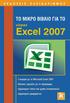 Περιεχόμενα Κεφάλαιο 1 Γνωριμία με το Excel... 9 Τα στοιχεία του παραθύρου του Excel... 10 Κελιά και διευθύνσεις... 13 Σε ποιο κελί θα τοποθετηθούν τα δεδομένα;... 14 Καταχώριση δεδομένων... 15 Τι καταλαβαίνει
Περιεχόμενα Κεφάλαιο 1 Γνωριμία με το Excel... 9 Τα στοιχεία του παραθύρου του Excel... 10 Κελιά και διευθύνσεις... 13 Σε ποιο κελί θα τοποθετηθούν τα δεδομένα;... 14 Καταχώριση δεδομένων... 15 Τι καταλαβαίνει
Οδηγός γρήγορης εκκίνησης
 Οδηγός γρήγορης εκκίνησης Το Microsoft Publisher 2013 έχει διαφορετική εμφάνιση από προηγούμενες εκδόσεις. Γι αυτό το λόγο, δημιουργήσαμε αυτόν τον οδηγό για να ελαχιστοποιήσουμε την καμπύλη εκμάθησης.
Οδηγός γρήγορης εκκίνησης Το Microsoft Publisher 2013 έχει διαφορετική εμφάνιση από προηγούμενες εκδόσεις. Γι αυτό το λόγο, δημιουργήσαμε αυτόν τον οδηγό για να ελαχιστοποιήσουμε την καμπύλη εκμάθησης.
Ενότητα. Βάσεις δεδομένων. εκδόσεις ΚΛΕΙΔΑΡΙΘΜΟΣ
 Ενότητα Βάσεις δεδομένων Κεφάλαιο 68. Βάσεις δεδομένων και Microsoft Access Απαντήσεις ερωτήσεων και ασκήσεων επανάληψης 1. Η χρησιμότητα μιας βάσης δεδομένων είναι: Η συλλογή, η οργάνωση, η επεξεργασία,
Ενότητα Βάσεις δεδομένων Κεφάλαιο 68. Βάσεις δεδομένων και Microsoft Access Απαντήσεις ερωτήσεων και ασκήσεων επανάληψης 1. Η χρησιμότητα μιας βάσης δεδομένων είναι: Η συλλογή, η οργάνωση, η επεξεργασία,
Περιεχόμενα. Λίγα λόγια από το συγγραφέα... 7 Κεφάλαιο 1: Windows XP Κεφάλαιο 2: Επιφάνεια εργασίας (desktop)... 15
 Περιεχόμενα Λίγα λόγια από το συγγραφέα... 7 Κεφάλαιο 1: Windows XP... 9 Κεφάλαιο 2: Επιφάνεια εργασίας (desktop)... 15 Κεφάλαιο 3: Γραμμή εργασιών (taskbar)... 26 Κεφάλαιο 4: Χειρισμός παραθύρων... 44
Περιεχόμενα Λίγα λόγια από το συγγραφέα... 7 Κεφάλαιο 1: Windows XP... 9 Κεφάλαιο 2: Επιφάνεια εργασίας (desktop)... 15 Κεφάλαιο 3: Γραμμή εργασιών (taskbar)... 26 Κεφάλαιο 4: Χειρισμός παραθύρων... 44
Ενεργοποίηση ή απενεργοποίηση της Αυτόματης προσαρμογής κειμένου
 - 117-2. Στο παράθυρο διαλόγου Επιλογές, κάντε κλικ στην καρτέλα Επεξεργασία και κατόπιν επιλέξτε ή απαλείψτε το πλαίσιο ελέγχου Να επιτρέπεται η μεταφορά και η απόθεση κελιών. Ενεργοποίηση ή απενεργοποίηση
- 117-2. Στο παράθυρο διαλόγου Επιλογές, κάντε κλικ στην καρτέλα Επεξεργασία και κατόπιν επιλέξτε ή απαλείψτε το πλαίσιο ελέγχου Να επιτρέπεται η μεταφορά και η απόθεση κελιών. Ενεργοποίηση ή απενεργοποίηση
ΤΕΙ Ηρακλείου. Τμήμα Λογιστικής Πληροφορική I 6 η Εργαστηριακή άσκηση (Excel)
 ΤΕΙ Ηρακλείου Τμήμα Λογιστικής Πληροφορική I 6 η Εργαστηριακή άσκηση (Excel) Ανοίγοντας το Excel (Έναρξη /Προγράμματα /Microsoft Office / Microsoft Office Excel 2003), ανοίγει μπροστά μας ένα βιβλίο εργασίας
ΤΕΙ Ηρακλείου Τμήμα Λογιστικής Πληροφορική I 6 η Εργαστηριακή άσκηση (Excel) Ανοίγοντας το Excel (Έναρξη /Προγράμματα /Microsoft Office / Microsoft Office Excel 2003), ανοίγει μπροστά μας ένα βιβλίο εργασίας
Τμήμα Επιστήμης Φυσικής Αγωγής & Αθλητισμού. Μάθημα: Ηλεκτρονικοί Υπολογιστές (ΜΚ0203) Μάθημα 1: Δημιουργία παρουσιάσεων - Μέρος Α
 Πανεπιστήμιο Θεσσαλίας Τμήμα Επιστήμης Φυσικής Αγωγής & Αθλητισμού Μάθημα: Ηλεκτρονικοί Υπολογιστές (ΜΚ0203) PowerPoint Μάθημα 1: Δημιουργία παρουσιάσεων - Μέρος Α Μαρίνα Παπαστεργίου, Επίκουρος Καθηγήτρια
Πανεπιστήμιο Θεσσαλίας Τμήμα Επιστήμης Φυσικής Αγωγής & Αθλητισμού Μάθημα: Ηλεκτρονικοί Υπολογιστές (ΜΚ0203) PowerPoint Μάθημα 1: Δημιουργία παρουσιάσεων - Μέρος Α Μαρίνα Παπαστεργίου, Επίκουρος Καθηγήτρια
Εισαγωγή στο Libre Office. Bάιος Κολοφωτιάς Επιστημονικός Συνεργάτης Sweng Lab A.Π.Θ
 Εισαγωγή στο Libre Office Bάιος Κολοφωτιάς Επιστημονικός Συνεργάτης Sweng Lab A.Π.Θ Εισαγωγή στο Libre Ofiice To LibreOffice είναι η ελεύθερη, πολυδύναμη (power-packed), σουΐτα προσωπικής παραγωγικότητας
Εισαγωγή στο Libre Office Bάιος Κολοφωτιάς Επιστημονικός Συνεργάτης Sweng Lab A.Π.Θ Εισαγωγή στο Libre Ofiice To LibreOffice είναι η ελεύθερη, πολυδύναμη (power-packed), σουΐτα προσωπικής παραγωγικότητας
Λίγα λόγια από το συγγραφέα...7
 Περιεχόμενα Λίγα λόγια από το συγγραφέα...7 Κεφάλαιο 1: Σχεδιασμός βάσης δεδομένων και δημιουργία πίνακα...9 Κεφάλαιο 2: Περαιτέρω τροποποίηση δομής πίνακα...41 Κεφάλαιο 3: Σχέσεις...84 Κεφάλαιο 4: Ερωτήματα...105
Περιεχόμενα Λίγα λόγια από το συγγραφέα...7 Κεφάλαιο 1: Σχεδιασμός βάσης δεδομένων και δημιουργία πίνακα...9 Κεφάλαιο 2: Περαιτέρω τροποποίηση δομής πίνακα...41 Κεφάλαιο 3: Σχέσεις...84 Κεφάλαιο 4: Ερωτήματα...105
Αλλαγή της εμφάνισης κειμένου: μέγεθος γραμματοσειράς, είδος γραμματοσειράς
 3.3.1.1 Αλλαγή της εμφάνισης κειμένου: μέγεθος γραμματοσειράς, είδος γραμματοσειράς Γραμματοσειρές Η λέξη γραμματοσειρά αναφέρεται στο στυλ που εμφανίζονται τα γράμματα. Παρακάτω ακολουθούν κάποια παραδείγματα,
3.3.1.1 Αλλαγή της εμφάνισης κειμένου: μέγεθος γραμματοσειράς, είδος γραμματοσειράς Γραμματοσειρές Η λέξη γραμματοσειρά αναφέρεται στο στυλ που εμφανίζονται τα γράμματα. Παρακάτω ακολουθούν κάποια παραδείγματα,
Οδηγός γρήγορης εκκίνησης
 Οδηγός γρήγορης εκκίνησης Το Microsoft Excel 2013 έχει διαφορετική εμφάνιση από προηγούμενες εκδόσεις. Γι αυτό το λόγο, δημιουργήσαμε αυτόν τον οδηγό για να ελαχιστοποιήσουμε την καμπύλη εκμάθησης. Προσθήκη
Οδηγός γρήγορης εκκίνησης Το Microsoft Excel 2013 έχει διαφορετική εμφάνιση από προηγούμενες εκδόσεις. Γι αυτό το λόγο, δημιουργήσαμε αυτόν τον οδηγό για να ελαχιστοποιήσουμε την καμπύλη εκμάθησης. Προσθήκη
1. Βασικές Λειτουργίες των Windows
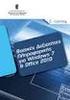 1. Βασικές Λειτουργίες των Windows Α - Εκκίνηση του Υπολογιστή και των Windows XP Για να εκκινήσουμε τον υπολογιστή μας πατάμε το κουμπί ανοίγματος της μονάδας συστήματος και το αντίστοιχο κουμπί της οθόνης.
1. Βασικές Λειτουργίες των Windows Α - Εκκίνηση του Υπολογιστή και των Windows XP Για να εκκινήσουμε τον υπολογιστή μας πατάμε το κουμπί ανοίγματος της μονάδας συστήματος και το αντίστοιχο κουμπί της οθόνης.
ΕΝΟΤΗΤΑ 6: «Microsoft PowerPoint 2007» Κεφάλαιο 6.7: Αναδιάταξη κειμένου και αντικειμένων
 Πρόγραμμα Πιστοποίησης Γνώσεων και Δεξιοτήτων ΕΝΟΤΗΤΑ 6: «Microsoft PowerPoint 2007» Κεφάλαιο 6.7: Αναδιάταξη κειμένου και αντικειμένων Αντώνης Χατζηνούσκας 2 ΠΕΡΙΕΧΟΜΕΝΑ Α. Σκοπός του Μαθήματος Β. Θεωρία
Πρόγραμμα Πιστοποίησης Γνώσεων και Δεξιοτήτων ΕΝΟΤΗΤΑ 6: «Microsoft PowerPoint 2007» Κεφάλαιο 6.7: Αναδιάταξη κειμένου και αντικειμένων Αντώνης Χατζηνούσκας 2 ΠΕΡΙΕΧΟΜΕΝΑ Α. Σκοπός του Μαθήματος Β. Θεωρία
Ελέγξτε την ταινία σας
 Ελέγξτε την ταινία σας Σε αυτές τις ασκήσεις, θα κάνετε εισαγωγή μιας ταινίας και θα χρησιμοποιήσετε τις επιλογές που παρουσιάστηκαν στο μάθημα. Άσκηση 1: Εισαγωγή αρχείου ταινίας 1. Κάντε κλικ στη μικρογραφία
Ελέγξτε την ταινία σας Σε αυτές τις ασκήσεις, θα κάνετε εισαγωγή μιας ταινίας και θα χρησιμοποιήσετε τις επιλογές που παρουσιάστηκαν στο μάθημα. Άσκηση 1: Εισαγωγή αρχείου ταινίας 1. Κάντε κλικ στη μικρογραφία
2.1 Windows XP. 2.2 Επιφάνεια εργασίας. 2.3 Γραμμή εργασιών 1/10
 2.1 Windows XP 1. Τι είναι τα Windows XP; 2. Τι εννοούμε με τον όρο λειτουργικό σύστημα; 3. Αναφέρετε μερικά άλλα λειτουργικά συστήματα που κυκλοφορούν στην αγορά. 4. Αναφέρετε μερικά από τα βοηθητικά
2.1 Windows XP 1. Τι είναι τα Windows XP; 2. Τι εννοούμε με τον όρο λειτουργικό σύστημα; 3. Αναφέρετε μερικά άλλα λειτουργικά συστήματα που κυκλοφορούν στην αγορά. 4. Αναφέρετε μερικά από τα βοηθητικά
Περιεχόμενα. Κεφάλαιο 1 Εισαγωγή στην Access Κεφάλαιο 2 Χειρισμός πινάκων... 27
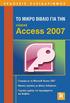 Περιεχόμενα Κεφάλαιο 1 Εισαγωγή στην Access... 9 Γνωριμία με την Access... 12 Δημιουργία βάσης δεδομένων... 22 Άνοιγμα και κλείσιμο βάσης δεδομένων... 24 Ερωτήσεις ανακεφαλαίωσης... 25 Πρακτική εξάσκηση...
Περιεχόμενα Κεφάλαιο 1 Εισαγωγή στην Access... 9 Γνωριμία με την Access... 12 Δημιουργία βάσης δεδομένων... 22 Άνοιγμα και κλείσιμο βάσης δεδομένων... 24 Ερωτήσεις ανακεφαλαίωσης... 25 Πρακτική εξάσκηση...
MICROSOFT OFFICE 2003
 MICROSOFT OFFICE 2003 MICROSOFT EXCEL 2003 Επεξεργασία δεδοµένων Εισαγωγή κενών κελιών, γραµµών ή στηλών 1. Κάντε ένα από τα εξής: Εισαγωγή νέων κενών κελιών Επιλέξτε µια περιοχή (περιοχή: ύο ή περισσότερα
MICROSOFT OFFICE 2003 MICROSOFT EXCEL 2003 Επεξεργασία δεδοµένων Εισαγωγή κενών κελιών, γραµµών ή στηλών 1. Κάντε ένα από τα εξής: Εισαγωγή νέων κενών κελιών Επιλέξτε µια περιοχή (περιοχή: ύο ή περισσότερα
Γνωρίστε το χώρο εργασίας του PowerPoint
 Γνωρίστε το χώρο εργασίας του PowerPoint Για να εκκινήσουμε το Office PowerPoint 2007 ακολουθούμε τα εξής βήματα: Έναρξη à Όλα τα προγράμματα PowerPoint 2007. à Microsoft Office à Microsoft Office Όταν
Γνωρίστε το χώρο εργασίας του PowerPoint Για να εκκινήσουμε το Office PowerPoint 2007 ακολουθούμε τα εξής βήματα: Έναρξη à Όλα τα προγράμματα PowerPoint 2007. à Microsoft Office à Microsoft Office Όταν
[συνέχεια του εγγράφου Word 2]
![[συνέχεια του εγγράφου Word 2] [συνέχεια του εγγράφου Word 2]](/thumbs/79/79810750.jpg) [συνέχεια του εγγράφου Word 2] Συνεχίζουμε την πρακτική μας άσκηση πάνω στο έγγραφο που δημιουργήσαμε την προηγούμενη εβδομάδα και το οποίο αποθηκεύσαμε στον φάκελο με το όνομά μας, με το όνομα: Word 2x.
[συνέχεια του εγγράφου Word 2] Συνεχίζουμε την πρακτική μας άσκηση πάνω στο έγγραφο που δημιουργήσαμε την προηγούμενη εβδομάδα και το οποίο αποθηκεύσαμε στον φάκελο με το όνομά μας, με το όνομα: Word 2x.
Λίγα λόγια από το συγγραφέα Κεφάλαιο 1: PowerPoint Κεφάλαιο 2: Εκκίνηση του PowerPoint... 13
 Περιεχόμενα Λίγα λόγια από το συγγραφέα... 7 Κεφάλαιο 1: PowerPoint 2002... 9 Κεφάλαιο 2: Εκκίνηση του PowerPoint... 13 Κεφάλαιο 3: Δημιουργία νέας παρουσίασης... 27 Κεφάλαιο 4: Μορφοποίηση κειμένου παρουσίασης...
Περιεχόμενα Λίγα λόγια από το συγγραφέα... 7 Κεφάλαιο 1: PowerPoint 2002... 9 Κεφάλαιο 2: Εκκίνηση του PowerPoint... 13 Κεφάλαιο 3: Δημιουργία νέας παρουσίασης... 27 Κεφάλαιο 4: Μορφοποίηση κειμένου παρουσίασης...
